- Ordinateurs et électronique
- Téléviseurs et moniteurs
- Télévision à écran plasma
- NEC
- PlasmaSync® 61XR4
- Manuel du propriétaire
PlasmaSync® 42XR4 | PlasmaSync® 50XR5 | Manuel du propriétaire | NEC PlasmaSync® 61XR4 Manuel utilisateur
Ajouter à Mes manuels33 Des pages
▼
Scroll to page 2
of
33
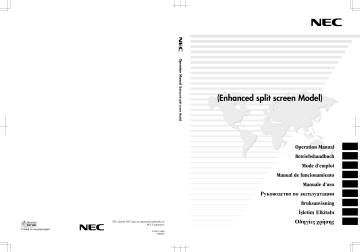
Operation Manual (Enhanced split screen Model) (Enhanced split screen Model) Operation Manual Betriebshandbuch Mode d'emploi Manual de funcionamiento Manuale d'uso Руководство по эксплуатации Bruksanvisning İşletim Elkitabı NEC and the NEC logo are registered trademarks of NEC Corporation Printed on recycled paper Printed in Japan 7S802461 Οδηγίες χρήσης Mode d’emploi (Modèle à découpe d’image avancée) Pour les caractéristiques techniques de votre moniteur à plasma, référez-vous aux “Informations modèle”. FRANÇAIS Recommandations importantes Précaution Veuillez lire avec attention ce manuel avant d’utiliser le moniteur à plasma et le conserver accessible pour s’y référer ultérieurement. ATTENTION.. RISQUE D’ELECTROCUTION NE PAS OUVRIR ATTENTION: POUR EVITER TOUT RISQUE D’ELECTROCUTION, NE PAS OUVRIR LE BOITIER. A L’INTERIEUR, AUCUNE PIECE NE NECESSITE L’INTER-VENTION DE L’UTILISATEUR. EN CAS DE PROBLEME, S’ADRESSER A UN REPARATEUR SPECIALISTE. Ce symbole est une mise en garde contre les risques d’électrocution que présentent certaines parties dépourvues d’isolation à l’intérieur de l’appareil. Il est donc dangereux d’établir le moindre contact avec ces parties. Ce symbole avertit l’utilisateur que d’importantes informations sont fournies sur le fonctionnement ou l’entretien de cet appareil. De ce fait, il faut lire attentivement ces instruc-tions pour éviter tout problèm. AVERTISSEMENT AFIN D’EVITER TOUT RISQUE D’INCENDIE OU D’ELECTROCUTION, NE PAS EXPOSER CET APPAREIL A LA PLUIE OU A L’HUMIDITE. NE PAS BRANCHER LA PRISE D’ALIMENTATION POLARISEE DANS UNE PRISE MURALE AVEC UNE RALLONGE OU UN ADAPTATEUR MULTIPRISE SI LES FICHES NE PEUVENT ETRE INSEREES COMPLETEMENT. EVITER D’OUVRIR LE BOITIER CAR CELUI-CI PROTEGE DES COMPOSANTS FONCTIONNANT A HAUTE TENSION. EN CAS DE PROBLEME, S’ADRESSER A UN REPARATEUR SPECIALISTE. Avertissements et précautions de sécurité Ce moniteur à plasma a été conçu et fabriqu pour une utilisation fiable et durable. Il ne nécessite aucun entretien en dehors du nettoyage. Voir la section “Méthode de nettoyage du moniteur à plasma” plus loin. Le panneau à affichage plasma est constitué de fines particules d’images (cellules) dont plus de 99,99%sont actives. Certaines d’entre elles ne produisent pas de lumière ou restent allumées. Pour des raisons de sécurité et pour éviter d’endommager l’appareil, lire attentivement les instructions suivantes. Pour éviter les risques d’éléctrocution et d’incendie: 1. Laisser suffisamment d’espace autour de l’appareil pour la ventilation et éviter toute augmentation excessive de la température interne. Ne pas couvrir les fentes d’aération ou installer l’appareil dans un endroit trop exigu. Si vous installez l’appareil dans un espace clos, assurezvous qu’il y ait suffisamment d’espace au dessus pour permettre l’air chaud de s’élever et de s’évacuer. Si la température du moniteur devient excessive, la protection contre les surchauffes entrera en action et coupera l’alimentation. Dans ce cas, éteindre l’appareil et débrancher le câble d’alimentation. Si la température de la pièce dans laquelle se trouve le moniteur est particulièrement élevée, déplacer celui-ci dans un endroit plus frais et attendre environ 60 minutes qu’il refroidisse. Si le problème persiste, prendre contact avec votre revendeur. 2. Ne pas raccorder la prise d’alimentation polarisée de ce périphérique à une rallonge ou une prise murale si les fiches ne peuvent pas être complètement insérées. 3. Ne pas exposer cet appareil à la pluie ou à l’humidité. 4. Eviter d’endommager le câble d’alimentation et ne pas le modifier. 5. Débrancher le câble d’alimentation électrique pendant les orages ou les longues périodes d’inactivité. 6. Ne pas ouvrir le boîtier protégeant les parties dangereuses fonctionnant hauts voltages. Si l’appareil est endommagé de cette manière, la garantie sera annulée. De plus, les risques d’électrocution grave sont grands. 7. Ne pas essayer d’intervenir ou de réparer l’appareil. Le fabricant décline toute responsabilité en cas de blessure corporelle ou de dégâts matériels résultant d’une opération d’entretien quelconque effectuée par des personnes non qualifiées ou résultant de l’ouverture du couvercle arrière. S’adresser au service après-vente autorisé. 8. Cet équipement doit être connecté à une prise secteur (MAIN) équipée d’une mise à la terre. 9. La prise secteur doit se trouver près de l’équipement et doit être facile d’accès. Pour éviter tout dommage et assurer une utilisation durable: 1. Utiliser seulement une alimentation en courant de 100– 240 V 50/60 Hz. Toute utilisation prolongée avec un courant supérieur à 100–240 V risque de diminuer la durée de vie de l’appareil et même de provoquer un incendie. 2. Manipuler l’appareil avec précautions lors de son installation, ne pas le laisser tomber. 3. L’installer loin de toute source de chaleur ou de poussière. Ne pas l’exposer au soleil. 4. Eviter la pénétration de liquides ou petits objets métalliques l’intérieur de l’appareil. En cas d’incident de ce genre, débrancher le câble d’alimentation électrique et confier le moniteur à un service après-vente agréé. 5. Ne pas cogner ou rayer la surface de l’écran, des déformations de l’image en résulteraient. 6. Pour un montage et une installation correcte, il est fortement recommandé de faire appel à un revendeur agréé et qualifié . 7. Comme c’est le cas pour tout affichage à base de phosphore (comme un moniteur CRT, par exemple), la puissance de lumière baisse graduellement au cours de la vie du panneau d’affichage à plasma. 8. Pour éviter tout risque de sulfuration, il est fortement conseillé de ne pas installer l’appareil dans un vestiaire, un bain public ou un bain de source thermale. 9. Ne pas utiliser dans un véhicule en marche car l’unité pourrait tomber ou glisser et provoquer des blessures. 10. Pour éviter l ‘inflammation ou les chocs électriques, ne pas placer l’unité sur la tranche, à l’envers ou avec l’écran vers le bas ou vers le haut. Méthode de nettoyage du moniteur à plasma: 1. Nettoyer le panneau avant et le cadre en procédant à l’aide d’un chiffon doux et sec. Ne jamais utiliser de solvents du type alcool ou diluant pour le nettoyage de ces surfaces. 2. Nettoyer les prises d’aération du plasma en procédant à l’aide d’une brosse à poils doux fixée à un aspirateur. 3. Pour garantir la bonne ventilation du moniteur, nettoyer les prises d’air tous les mois. Un nettoyage plus fréquent peut s’avérer nécessaire selon les conditions environnantes dans lesquelles le moniteur à plasma est utilisé. Pour éviter les risques de brûlage du luminophore, les mesures suivantes sont recommandées: Comme tous les périphériques d’affichage à base luminophore et tous les autres affichages gaz plasma, les moniteurs plasma peuvent être sujets au brûlage du luminophore dans certaines circonstances. Certaines conditions d’utilisation, telles que l’affichage continu d’une image statique pour une durée prolongée, peuvent causer le brûlage du luminophore si aucune précaution n’est prise. Pour protéger votre investissement dans ce moniteur à plasma, veuillez suivre les directives et les conseils suivantes pour minimiser l’occurence le marquage de l’écran: * S’assurer de mettre en marche et d’utiliser l’économiseur d’écran chaque fois que c’est possible, pendant l’utilisation avec une source d’entrée venant d’ un ordinateur. * Afficher une image en mouvement aussi souvent que possible. * Changer la position de l’affichage de menu de temps à autre. * Toujours couper l’alimentation après la fin de l’utilisation du moniteur. Si le moniteur à plasma est en usage continu ou de longue durée, prendre les mesures suivantes afin d’éviter l’occurence le brûlage du luminophore: * Abaisser le niveau de l’image (contraste, luminance) autant que possible, sans faire perdre la lisibilit de l’image. * Afficher une image avec de nombreuses couleurs et graduations de couleur. (par ex. des images photo-graphiques ou photo-réalistes). * Créer un contenu d’image avec un contraste minimal entre les zones sombres et les zones claires, par exemple des caractères blancs sur un fond noir. Utiliser des couleurs complémentaires ou pastels le plus souvent possible. * Eviter d’afficher des images avec peu de couleurs et des limites nettes et clairement définies entre les couleurs. Son de fonctionnement du moniteur plasma Le panneau du moniteur plasma est composé de pixels extrêmement fins et ces pixels émettent de la lumière en fonction des signaux vidéo reçus. Ce principe peut créer un bourdonnement ou un ronflement électrique venant du moniteur plasma. Veuillez également noter que la vitesse de rotation du ventilateur de refroidissement peut augmenter lorsque la température ambiante du moniteur plasma augmente. Lorsque cela se produit, il est possible que vous entendiez le moteur du ventilateur. Remarque: Les éléments suivants ne sont pas couverts par la garantie. • Rémanence • Sons générés par le panneau, par exemple : Bruit du moteur de ventilateur, ronflement du circuit électrique / bourdonnement du panneau de verre. Contactez un revendeur agréé ou un revendeur de marque pour d'autres Fr-2 procédures qui conviendront le mieux à vos besoins particuliers. Table des matière Recommandations importantes ..................... Fr-2 Table des matière ......................................... Fr-3 Menu des réglages de SET UP .............................. Fr-22 Sélection de la langue des menus .......................... Fr-22 Réglage des connecteurs DVD/HD1 ..................... Fr-22 Réglage du connecteur PC/RGB ........................... Fr-22 Réglage de l´image haute définition vers une taille d´ecran qui convient ........................................... Fr-22 Réglage d’une image d’ordinateur vers l’écran de sélection de RGB correct .................................... Fr-23 Réglage du niveau des noirs pour un signal HDMI ... Fr-23 Sélection du format du signal vidéo ...................... Fr-23 Réglage de la couleur de fond affichée en cas d’absence de signal ............................................................. Fr-23 Réglage du niveau des gris pour les côtés de l’écran ............................................................ Fr-24 Réglage de la taille de l’écran pour une entrée vidéo S1/S2 .................................................................. Fr-24 Activation/désactivation du menu d’affichage ....... Fr-24 Réglage de la position du menu ............................ Fr-24 Régler le code à distance de la télécommande ....... Fr-25 Restauration des valeurs par défaut ....................... Fr-25 Menu des réglages de FONCTION ....................... Fr-25 Passage au mode menu ......................................... Fr-25 Sélection de l’alimentation pour images d’ordinateur ........................................................ Fr-25 Indicateur ON/STANDBY (MARCHE/VEILLE) ......................................... Fr-26 Réglage de SELECT SKIP ................................... Fr-26 Effacement de l’image de l’écran secondaire lorsqu’il n’y a pas de signal d’entrée .................. Fr-26 Affichage de l’image en entier lors du fonctionnement du DIGITAL ZOOM .......................................... Fr-27 Affichage d’images fixes sur l’écran secondaire ... Fr-27 Réduction de la rémanence de l’image sur l’écran ..... Fr-28 Réglage du mode Power ON ................................. Fr-30 Menu des réglages de SIGNAL INFORMATION .... Fr-30 Vérification des fréquences, polarités des signaux d’entrée, et de la résolution ................................. Fr-30 Contenu du colis .................................................. Fr-3 Options .............................................................. Fr-3 Installation .................................................. Fr-4 Ventilation requise pour le montage de l’ensemble ... Fr-4 Fixation des câbles ............................................... Fr-5 Comment utiliser la télécommande ......................... Fr-5 Mise en place et remplacement des piles ................. Fr-5 Distance de fonctionnement .................................... Fr-5 Manipulation de la télécommande .......................... Fr-5 Noms des composants et leur fonction ........... Fr-6 Vue de face ......................................................... Fr-6 Vue arrière / Raccordements ................................. Fr-7 Télécommande .................................................... Fr-9 Fonctions de base ....................................... Fr-10 POWER (MARCHE/ARRÊT) ................................. Fr-10 Pour mettre en marche et arrêter l’appareil : .......... Fr-10 VOLUME ........................................................... Fr-10 Pour régler le volume sonore : .............................. Fr-10 MUTE (SOURDINE) ............................................. Fr-10 Pour mettre le son en sourdine : ............................ Fr-10 DISPLAY (AFFICHAGE) ........................................ Fr-10 Pour vérifier les réglages : ..................................... Fr-10 ZOOM NUMERIQUE .......................................... Fr-10 OFF TIMER (ARRÊT TEMPORISÉ) ........................... Fr-10 Réglage de la temporisation de l’alimentation : ..... Fr-10 Vérification du temps restant avant l’arrêt automatique: ....................................................... Fr-10 Annulation de la temporisation de l’alimentation: .................................................... Fr-10 Fonctionnement avec écran large (WIDE) ...... Fr-11 Visualisation sur grand écran (manuel) .................. Fr-11 Visualisation de vidéos ou de disques laser vidéo .... Fr-11 Visualisation d’images d’ordinateur sur le grand écran ............................................................. Fr-12 Commande Externe .................................... Fr-31 Application ........................................................ Fr-31 Connexions ........................................................ Fr-31 Type de connecteur: D-Sub à 9 broches mâle ........ Fr-31 Paramètres de communication .............................. Fr-31 Codes de commande extérieure (Référence) ........... Fr-31 Opérations de DECOUPE D’IMAGE ................. Fr-13 Affichage de deux images en même temps sur l'écran ....................................................... Fr-13 Opérations en mode côte-à-côte ............................ Fr-13 Opérations en mode image-dans-image ................ Fr-14 Sélection des signaux d'entrée à afficher ............... Fr-14 Zoomer les images ................................................ Fr-14 Réglage des commandes OSM ............................. Fr-14 Fonctions des broches ................................. Fr-31 Connecteur mini D-sub à 15 broches (analogique) .. Fr-31 Dépannage ................................................. Fr-32 Commandes OSM (MENUS ÉCRAN) ................. Fr-15 Opérations de menu ............................................ Fr-15 Arborescence de menus ....................................... Fr-16 Menu de réglage de l’image ................................ Fr-18 Mise en mémoire des réglages de l’image ............. Fr-18 Réglage de l’image ............................................... Fr-18 Réduction du bruit de l’image (parasites) .............. Fr-18 Réglage de la température de couleur .................... Fr-19 Ajustement des couleurs à la qualité désirée ......... Fr-19 Réglage de l’image pour s’adapter au format cinéma ................................................................ Fr-19 Réglage du mode d’affichage en fonction de l’éclairage ambiant .............................................................. Fr-19 Modification de la courbe gamma ......................... Fr-20 Réglages des tons bas ........................................... Fr-20 Réglage du niveau piédestal (niveau des noirs) ..... Fr-20 Réglage des couleurs ............................................ Fr-20 Menu des réglages audio ..................................... Fr-21 Réglage des aigus des graves et de la balance gauche/droit ........................................................ Fr-21 Réglage des emplacements des connecteurs audio et DVD/HD ............................................................ Fr-21 Menu des réglages de Réglage Image ................... Fr-21 Réglage de la position, de la taille, de la finesse de l’image et de ses ajustements .............................. Fr-21 Contenu du colis 䡺 Moniteur à plasma 䡺 Cordon d’alimentation 䡺 Télécommande avec 2 piles R6 AAA 䡺 Manuels (Informations et fonctionnement du modèle) 䡺 Tores en ferrite 䡺 Collier de câble Options • Unité de montage mural • Unité de montage au plafond • Unité de montage incliné • Support sur table • Haut-parleurs amovibles Fr-3 Installation Le socle-support optionnel peut être attaché au moniteur à plasma selon l’une des deux méthodes suivantes : * Position verticale. (Voir la figure A) * Position horizontale avec l’écran face vers le bas (Voir la figure B). Poser la feuille de protection, enveloppant le moniteur dans son emballage, sous la surface de l’écran pour la protéger contre les rayures. * Ne pas toucher ou saisir l’écran pendant le transport de l’appareil. • Cet appareil ne peut pas être installé indépendamment. S’assurer d’utiliser un support ou une unité de montage d’origine. (Unité de montage mural, support, etc) • Pour effectuer une installation et un mon-tage corrects, il est recommandé de faire appel au concessionnaire spécialisé et agréé. Si la procédure de montage n’est pas correctement suivie, l’appareil peut être endommagé et l’installateur s’expose à des risques de blessure. La garantie de l’appareil ne couvre pas les dégâts occasionnés par une installation. * N’utilisez le que le kit ou support de montage fourni par le fabricant et les options listées ci-après. Figure B Ventilation requise pour le montage de l’ensemble Mur Afin de dissiper la chaleur, laisser un espace libre entre les objets environnants comme indiqué sur le schéma lors de l’installation. 50mm (2") 50mm (2") 50mm (2") 50mm (2") Figure A Fr-4 Mur 50mm (2") Fixation des câbles 3.Remettre le couvercle. Fixer les câbles à signal et les câbles au dos de l’écran d’affichage auquel ils sont raccordés en procédant à l’aide des colliers de câble fournis avec l’écran à plasma. Type 42 pouces Dos de l’appareil Distance de fonctionnement * Utiliser la télécommande à une distance d’environ 7m/23 pieds du capteur du signal de télécommande et selon un angle horizontal et vertical d’environ 30°. * La télécommande peut ne pas fonctionner si le capteur sur le moniteur est exposé directement au soleil ou à une lumière artificielle de forte intensité ; il en va de même si un obstacle est interposé entre la télécommande et le capteur du moniteur. trous de fixation Type 50/61 pouces Dos de l’appareil trous de fixation ON/STANDBY Approx. 7m /23 pieds Pour fixer 1. 2. collier câbles trou de fixation Manipulation de la télécommande • Ne pas faire tomber ou manipuler incorrectement la télécommande. • Ne pas mouiller la télécommande. Si la télécommande est mouillée, l’essuyer immédiatement. • Eviter de l’exposer à la chaleur et à l’humidité. • Lorsque la télécommande n’est pas utilisée pendant une longue période, enlever les piles. • Ne pas utiliser des piles neuves avec des piles usées en même temps, et ne pas utiliser des piles de marques différentes en même temps. • Ne pas démonter les piles, ne pas les chauffer, et ne pas les jeter au feu. Pour libérer Comment utiliser la télécommande Mise en place et remplacement des piles Insérer les 2 piles R6 “AAA” en respectant bien les polarités. 1.Appuyer et ouvrir le couvercle. 2.Aligner les piles en fonction des marques (+) et (–) situées dans le boîtier. Fr-5 Noms des composants et leur fonction Vue de face MENU VOLUME INPUT /EXIT ON/STANDBY MENU VOLUME 7 6 INPUT/EXIT 5 ON/STANDBY 4 1 t q Alimentation électrique Met en marche ou arrête le moniteur. w Fenêtre du capteur des signaux de télécommande Reçoit les signaux de la télécommande. 3 2 et (GAUCHE/ – et DROITE/ +) Elargit ou réduit la taille de l’image. Fonctionne comme les boutons du CURSEUR ( / ) dans le mode d’affichage des menus (OSM). e Indicateur ON/STANDBY (MARCHE/VEILLE) S’allume en vert ...........quand l’appareil est en marche. S’allume en rouge ........ quand l’appareil est en veille. y VOLUME ▼ et ▲ Réglage du volume. Fonctionne comme les boutons du CURSEUR (▼/▲) dans le mode d’affichage des menus (OSM). r INPUT / EXIT (SELECTION DE L’ENTREE / SORTIE) Commute l’entrée. Fonctionne comme les boutons EXIT dans le mode d’affichage des menus (OSM). u MENU (UTILISER L’APPAREIL) Affiche le mode de menus sur l’écran (OSM) et affiche le menu principal. AVERTISSEMENT Le commutateur de Marche/Arrêt ne déconnecte pas totalement l’affichage plasma de l’alimentation secteur. REMARQUE: Ce moniteur plasma a la capacité d’afficher des images lorsqu’il est connecté à un lecteur DVD européen disposant d’un signal de sortie SCART, qui est un signal RGB avec une sync composite. Pour la réception des signaux RGB avec composite synchro, se procurer un câble SCART spécial chez nos revendeurs. Les revendeurs vous fourniront également toutes les informations nécessaires. Fr-6 Vue arrière / Raccordements Type 42 pouces VIDEO B AUDIO1 VIDEO 1 C Y DVD/HD1 Cb/Pb Cr/Pr AUDIO2 L/R Y DVD/HD2 Cb/Pb PC/RGB Cr/Pr DVD/HD2 PC/RGB R Cb/Pb Y L (MONO) E Cb/Pb EXTERNAL CONTROL REMOTE IN OUT AUDIO 3 DVD/HD3 DVD/HD4 HDMI HDMI EXTERNAL CONTROL Cr/Pr REMOTE IN L (MONO) F G H I J K K REMOTE OUT* (C-MOS DC +5V) Utilisez ces bornes pour contrôler l’équipement externe. Exemple de connexion: Connexion d’un tuner TV. PLASMA DISPLAY VIDEO IN VIDEO OUT TV Tuner REMOTE OUT C VIDEO1, 2 (RCA, S-Video) Raccorder ici les magnétoscopes (VCR), les lecteurs de DVD ou les vidéoscopes. REMOTE IN TV Tuner Remote Control Carrier fHz: 38kHz D AUDIO1, AUDIO2, AUDIO3 Bornes audio. Cette entrée est sélectionnable. Régler le type d’image vidéo à afficher sur l’écran de menu. * Le mini-câble stéréo 1/8 n’est pas fourni. Informations • Pour Y/CB/Cr, connectez cette sortie aux bornes DVD1 ou DVD2. • Pour SCART procéder de l’une des deux manières suivantes : SCART1: Raccorder R/G/B aux bornes de DVD/ HD1 et sync. composite à la borne VIDEO1. SCART2: Raccorder R/G/B + sync. composite à la borne PC/RGB. E DVD/HD1 Connexions pour DVD, lecteur laser vidéo haute définition, etc. DVD/HD2 Vous pouvez connecter ici des DVD, des sources Haute Définition, des disques lasers, etc. G PC/RGB (D-Sub) Raccorder ici les signaux RGB analogiques provenant d’un ordinateur ou autre. H DVD/HD3, DVD/HD4 (HDMI) Connecter un signal numérique à partir d’une source équipée d’une sortie HDMI. Voir “Caractéristiques techniques” dans “Informations sur le modèle”. EXTERNAL CONTROL (COMMANDE EXTÉRIEURE) (D-Sub) Cette borne est à utiliser pour la commande et le contrôle extérieurs (par RS-232C) du moniteur. OUT (MONO) J REMOTE IN* (DC +5V) B EXT SPEAKER L et R (HP EXT. G et D) Connexions des haut-parleurs (option). Bien respecter la polarité. Raccorder le câble (positif) à la borne EXT SPEAKER et le câble (négatif) à la borne EXT SPEAKER pour chaque canal GAUCHE et DROIT. Voir le mode d’emploi des haut-parleurs. I DVD/HD4 R Cr/Pr A AC IN (ENTREE DU CORDON D’ALIMENTATION ELECTRIQUE CA) Branchement du câble d’alimentation fourni avec l’appareil. F DVD/HD3 L/R A AUDIO2 DVD/HD1 Y AUDIO 3 D R 2 L AUDIO1 L/R HDMI, the HDMI logo and High-Definition Multimedia Interface are trademarks or registered trademarks of HDMI Licensing LLC. Fr-7 Vue arrière / Raccordements Type 50/61 pouces C D E F G 3 H 4 I J K B J REMOTE IN* (DC +5V) A AC IN (ENTREE DU CORDON D’ALIMENTATION ELECTRIQUE CA) Branchement du câble d’alimentation fourni avec l’appareil. K REMOTE OUT* (C-MOS DC +5V) Utilisez ces bornes pour contrôler l’équipement externe. B EXT SPEAKER L et R (HP EXT. G et D) Connexions des haut-parleurs (option). Bien respecter la polarité. Raccorder le câble (positif) à la borne EXT SPEAKER et le câble (négatif) à la borne EXT SPEAKER pour chaque canal GAUCHE et DROIT. Voir le mode d’emploi des haut-parleurs. Exemple de connexion: Connexion d’un tuner TV. PLASMA DISPLAY VIDEO IN VIDEO OUT REMOTE IN TV Tuner Remote Control Carrier fHz: 38kHz D AUDIO1, AUDIO2, AUDIO3 Bornes audio. Cette entrée est sélectionnable. Régler le type d’image vidéo à afficher sur l’écran de menu. * Le mini-câble stéréo 1/8 n’est pas fourni. Informations • Pour Y/CB/Cr, connectez cette sortie aux bornes DVD1 ou DVD2. • Pour SCART procéder de l’une des deux manières suivantes : SCART1: Raccorder R/G/B aux bornes de DVD/ HD1 et sync. composite à la borne VIDEO1. SCART2: Raccorder R/G/B + sync. composite à la borne PC/RGB. E DVD/HD1 Connexions pour DVD, lecteur laser vidéo haute définition, etc. DVD/HD2 Vous pouvez connecter ici des DVD, des sources Haute Définition, des disques lasers, etc. G PC/RGB (D-Sub) Raccorder ici les signaux RGB analogiques provenant d’un ordinateur ou autre. H DVD/HD3, DVD/HD4 (HDMI) Connecter un signal numérique à partir d’une source équipée d’une sortie HDMI. Voir “Caractéristiques techniques” dans “Informations sur le modèle”. I EXTERNAL CONTROL (COMMANDE EXTÉRIEURE) (D-Sub) Cette borne est à utiliser pour la commande et le contrôle extérieurs (par RS-232C) du moniteur. TV Tuner REMOTE OUT C VIDEO1, 2 (RCA, S-Video) Raccorder ici les magnétoscopes (VCR), les lecteurs de DVD ou les vidéoscopes. F A HDMI, the HDMI logo and High-Definition Multimedia Interface are trademarks or registered trademarks of HDMI Licensing LLC. Fr-8 u EXIT Appuyer sur ce bouton pour sortir des commandes OSM dans le menu principal. Appuyer sur ce bouton pendant l’affichage d’un sous-menu pour retourner au menu précédent. i MUTE Met le son en sourdine. o VOLUME (+ /–) Réglage du volume sonore. !0 ZOOM (+ /–) Elargit ou réduit la taille de l’image. !1 SINGLE Annule le mode de division de l’écran. !2 SIDE BY SIDE Appuyez sur cette touche pour afficher des images en mode côte-à-côte. !3 PICTURE IN PICTURE Appuyez sur cette touche pour afficher des images en mode image dans l’image. !4 ACTIVE SELECT Appuyer sur cette touche pour sélectionner l'image active en mode d'écran multi. Lorsque la fonction GEL IMAGE est en fonctionnement, cette touche peut être utilisée pour afficher les images fixes sur le sous-écran. !5 VIDEO1, 2 Appuyer sur cette touche pour choisir VIDÉO comme source. VIDEO peut aussi être sélectionné en utilisant le bouton INPUT/EXIT sur le moniteur. !6 DVD/HD1, 2, 3, 4 Appuyer sur cette touche pour choisir DVD/HD comme source. DVD/HD peut aussi être sélectionné en utilisant le bouton INPUT/EXIT sur le moniteur. !7 PC/RGB Appuyer sur cette touche pour choisir PC/RGB comme source. PC/RGB peut aussi être sélectionné en utilisant le bouton INPUT/EXIT sur le moniteur. !8 PICTURE MEMORY Permet de choisir un des modes de mémoire d’image 1 à 6. !9 Transmetteur de signaux de la télécommande Transmet les signaux de commande à distance. Télécommande q POWER ON/STANDBY (Alimentation électrique) Allume/met l’appareil en attente. (Cela ne fonctionne pas quand l’indicateur ON/ STANDBY de l’appareil principal est éteint (off).) w OFF TIMER Active la temporisation de la coupure de l’alimentation. e DISPLAY Affiche la source sélectionnée à l’écran. r WIDE Détecte automatiquement le signal et détermine le rapport hauteur/largeur. La touche “large” (Wide) ne fonctionne pas pour tous les signaux. t MENU/ENTER Appuyer sur ce bouton pour accèder aux commandes OSM. Appuyer sur ce bouton pendant l’affichage du menu principal pour aller dans les sous-menus. y CURSOR (▲ / ▼ / / ) Utiliser les touches pour sélectionner des articles ou des réglages ainsi que pour effectuer les réglages ou commuter l’affichage. Fr-9 Fonctions de base POWER (MARCHE/ARRÊT) OFF TIMER (ARRÊT TEMPORISÉ) Pour mettre en marche et arrêter l’appareil : 1. Relier le câble d’alimentation à une prise active du sec-teur. 2. Appuyer sur la touche d’alimentation électrique (Power) (de l’appareil). Le voyant ON/STANDBY (MARCHE/VEILLE) sur le moniteur s’allume en rouge pour indiquer que ce dernier est en veille. 3. Appuyer sur la touche POWER ON (de la télécom-mande) pour mettre le moniteur en marche. Le voyant ON/STANDBY (MARCHE/VEILLE) sur le moniteur s’allume en vert pour indiquer que ce dernier est alimenté. 4. Pour mettre l’appareil hors tension, appuyer sur la touche POWER STANDBY (de la télécommande) ou sur la touche Power (alimentation électrique) de l’appareil. Le voyant ON/STANDBY (MARCHE/VEILLE) sur le moniteur s’allume en rouge pour indiquer que ce dernier est en veille (uniquement lorsqu'on éteint l'appareil avec la télécommande). Réglage de la temporisation de l’alimentation : La temporisation d’alimentation peut être réglée pour que le moniteur s’éteigne seul au bout de 30, 60, 90 ou 120 minutes. 1. Appuyer sur la touche OFF TIMER pour régler la temporisation à 30 minutes. 2. Appuyer sur la touche OFF TIMER jusqu’à l’obtention de la durée souhaitée. 3. La temporisation commence à partir du moment où le menu disparaît. VOLUME Vérification du temps restant avant l’arrêt automatique: 1. Une fois la temporisation réglée, appuyer une nouvelle fois sur la touche OFF TIMER. 2. Le temps restant avant l’arrêt automatique est affiché puis disparaît après quelques secondes. 3. Pendant les cinq dernières minutes de temporisation, le temps restant s’affiche jusqu’à l’arrêt automatique. → 30 → 60 → 90 → 120 → 0 ARRET HORL 30 Pour régler le volume sonore : 1. Pour amener le volume sonore au niveau souhaité, appuyer et laisser le doigt sur la touche VOLUME (du boîtier de télécommande ou de l’appareil). 2. Appuyer et maintenir le doigt sur la touche VOLUME (de la télécommande ou du moniteur) pour réduire le volume jusqu’au niveau souhaité. MUTE (SOURDINE) ARRET HORL 28 Pour mettre le son en sourdine : Appuyer sur la touche MUTE de la télécommande pour mettre le son en sourdine ; appuyer de nouveau pour restituer le son. DISPLAY (AFFICHAGE) Pour vérifier les réglages : 1. L’écran change chaque fois que l’on appuie sur la touche DISPLAY. 2. L’indication disparaît au bout d’environ trois secondes si la touche n’est pas actionnée. Annulation de la temporisation de l’alimentation: 1. Appuyer sur la touche OFF TIMER deux fois de suite. 2. La temporisation est annulée. ZOOM NUMERIQUE ARRET HORL Le zoom numérique définit la position des images et élargit les images. 1. (S’assurer que ZOOM NAVIG est à l’arrêt.) Appuyer sur la touche ZOOM (+ ou -) pour afficher la ) loupe. ( Pour modifier la taille de l’image : Appuyer sur le bouton ZOOM+ et élargir l’image. Une pression sur le bouton ZOOM- va réduire la taille de l’image et la remettre à sa taille d’origine. Pour modifier la position de l’image : Sélectionner la position avec les boutons ▲▼ . 2. Appuyer sur la touche EXIT pour effacer le curseur. 0 Remarque: Après que l’alimenation est coupée par le mode de temporisation… Un courant de faible intensité est toujours envoyé au moniteur. Si l’on doit quitter les lieux ou ne pas utiliser le système pendant une durée prolongée, il est préférable de couper complètement l’alimentation du moniteur. Fr-10 Fonctionnement avec écran large (WIDE) Visualisation sur grand écran (manuel) L’image est agrandie sur les axes vertical et horizontal tout en conservant les proportions originales. *Utiliser ce mode pour les films de format cinéma (large), etc. Cette fonction permet de sélectionner un des six formats d’écran. Visualisation de vidéos ou de disques laser vidéo 1. Appuyer sur la touche WIDE de la télécommande. 2. Dans les 3 secondes qui suivent... Appuyer de nouveau sur cette touche WIDE. Les formats d’écran défilent dans la séquence suivante : Format d’écran 2.35:1 → NORMAL→ COMPLET→ STADIUM→ ZOOM → 2.35:1 → 14:9 Image originale Perte d’informations de chaque côté A l’entrée d’un signal 720P ou 1080I: COMPLET ↔ 2.35:1 Lors de l’affichage d’images Multi Ecran: NORMAL ↔ COMPLET L’image filmée comprimée est agrandie au format de l’écran dans un rapport de 2,35:1. Aucune bande noire n’est visible en haut ou en bas de l’image mais certaines informations sont perdues dans les marges gauche et droite. • Cette fonction est active quand le signal d’entrée est de type vidéo, composante (480I, 480P, 576I, 576P, 720P, 1080I) ou RGB (signal 525P ou 625P fourni par un changeur de trame). * Si une bande noire apparaît en haut ou en bas de l’image en plein page écran, choisir le format d’écran 2,35:1 pour éviter les marques de phosphore. Format d’écran NORMAL (4/3) L’écran affiche l’image normale. * L’image a les mêmes proportions que les images vidéo avec un rapport 4/3. Format d’écran 14:9 Format d’écran COMPLET L’image est affichée avec un rapport 14:9. * Cette fonction est disponible pour les signaux d’entrée de type vidéo, composante (480I, 480P, 576I, 576P) ou RGB (signal 525P ou 625P provenant d’un convertisseur de balayage). L’image est étirée sur le plan horizontal. * Les images compressées sur le plan horizontal sont étirées sur le plan horizontal et affichées sur la largeur totale de l’écran. (Les images normales sont étirées sur le plan horizontal.) Remarque: ne pas laisser l’affichage en mode 4:3 pendant une trop longue période de temps. Il y a risque de vieillissement des luminophores. Format d’écran STADIUM L’image est agrandie sur les axes vertical et horizontal avec des rapports différents. * Utiliser ce format d’écran pour regarder les émissions de vidéo normales (4/3) sur la totalité du grand écran. Format d’écran ZOOM Fr-11 Visualisation d’images d’ordinateur sur le grand écran Informations Résolutions disponibles Voir la page Fr-3 (Informations modèle) pour plus de détails sur la sortie d’affichage des différents standards VESA pouvant être utilisés sur le moniteur. Lors d'une entrée de signaux wide VGA* de 852 (848) points ✕ 480 lignes ayant une fréquence verticale de 60 Hz et une fréquence horizontale de 31,7 (31,0) kHz Sélectionner une option appropriée pour le mode SÉLECT. RVB en consultant le "Tableau des signaux pris en charge" à la page Fr-3 (Informations modèle). Commuter vers le mode grand écran pour agrandir l’image 4/3 et remplir l’écran en entier. 1. Appuyer sur la touche WIDE de la télécommande. 2. Dans les 3 secondes qui suivent … Appuyer de nouveau sur cette touche WIDE. Les formats d’écran défilent dans la séquence suivante: → NORMAL → COMPLET → ZOOM Lors de l’affichage d’images Multi Ecran: NORMAL ↔ COMPLET * “VGA”, “SVGA” et “SXGA” sont des marques déposées de IBM, Inc. - Etats-Unis. Format d’écran NORMAL (4/3 et SXGA 5/4) Remarque: ne pas laisser l’affichage en mode 4:3 pendant une trop longue période de temps. Il y a risque de vieillissement des luminophores. L’image a les mêmes proportions qu’une image d’ordinateur. Format d’écran COMPLET L’image est étirée sur le plan horizontal. Format d’écran ZOOM Lors d'une entrée de signaux Large (wide). Format d’écran COMPLET Fr-12 Opérations de DECOUPE D’IMAGE Affichage de deux images en même temps sur l'écran Opérations en mode côte-à-côte Pour changer le format de l’image, appuyer sur le bouton 䊴 䊳 ou ▼ du curseur. * Il se peut qu’une image de l’entrée RGB ne soit pas affiché sur ces modes, en fonction des caractéristiques du signal d’entrée. 1. Appuyer sur la touche pour sélection un mode d’écran par les modes d’écran simple, côte à côte et image dans image. bouton VIDEO1 A RGB/PC 䊴 bouton VIDEO1 RGB/PC A B B 䊴 A bouton Côte-à-Côte2-R 䊳 䊳 bouton bouton bouton 䊲 䊲 䊲 䊲 䊲 bouton A bouton SINGLE A bouton SINGLE VIDEO1 RGB/PC bouton PICTURE IN PICTURE A B bouton SIDE BY SIDE A B 䊴 䊲 VIDEO1 A RGB/PC B bouton Côte-à-Côte3 䊳 Côte-à-Côte4-L Pour afficher alternativement une image à droite et à gauche, appuyer sur le bouton 䊱 du curseur. VIDEO1 RGB/PC Ecran principal Ecran auxiliaire RGB/PC bouton 䊳 bouton bouton VIDEO1 B Côte-à-Côte4-R bouton SIDE BY SIDE 䊴 B Côte-à-Côte2-L bouton RGB/PC RGB/PC bouton Côte-à-Côte1 bouton VIDEO1 VIDEO1 VIDEO1 VIDEO1 RGB/PC A B bouton PICTURE IN PICTURE bouton 䊱 Remarque: L’image A et l’image B sur l’écran ci-dessous n’ont pas toujours la même hauteur. Informations Il se peut que les opérations de découpe d’image ne fonctionnent pas, selon la combinaison de signaux d’entrée. Dans le tableau suivant, “嘷” signifie Oui, “⳯” signifie Non. RGB/PC VIDEO1 B A Pour activer une image donnée, appuyer sur le bouton ACTIVE SELECT. VIDEO1 RGB/PC A B Images affichées sur l’écran principal/droit (Sélect1) VIDEO1 VIDEO2 DVD/HD1 DVD/HD2 HDMI1 HDMI2 SCART1 SCART2 RGB/PC ⳯ ⳯ 嘷 嘷 嘷 嘷 ⳯ ⳯ 嘷 affichées sur VIDEO2 l’écran DVD/HD1 ⳯ ⳯ 嘷 嘷 嘷 嘷 ⳯ ⳯ 嘷 嘷 嘷 ⳯ 嘷 嘷 嘷 ⳯ 嘷 嘷 secondaire/ DVD/HD2 gauche HDMI1 嘷 嘷 嘷 ⳯ 嘷 嘷 嘷 嘷 嘷 嘷 嘷 嘷 嘷 ⳯ ⳯ 嘷 嘷 嘷 HDMI2 嘷 嘷 嘷 嘷 ⳯ ⳯ 嘷 嘷 嘷 SCART1 ⳯ ⳯ ⳯ 嘷 嘷 嘷 ⳯ ⳯ 嘷 SCART2 ⳯ ⳯ 嘷 嘷 嘷 嘷 ⳯ ⳯ ⳯ RGB/PC 嘷 嘷 嘷 嘷 嘷 嘷 嘷 ⳯ ⳯ Images (Sélect2) VIDEO1 bouton ACTIVE SELECT 䡵 Il se peut que les opérations de découpe d’image ne fonctionnent pas, selon le type des signaux RGB. Fr-13 VIDEO1 RGB/PC A B Opérations en mode image-dans-image Pour changer de position sur l’écran secondaire, appuyer sur le bouton 䊴 ou 䊳 du curseur. Sélection des signaux d'entrée à afficher 1. Appuyer sur la touche ACTIVE SELECT pour rendre active l'image désirée. 2. Appuyer sur la touche PC/RGB, VIDEO1, 2 ou DVD/ HD1, 2, 3, 4. À chaque pression sur la touche, le signal d'entrée sélectionné change. On peut également utiliser le bouton INPUT/EXIT du moniteur pour changer la sélection. bouton VIDEO1 A 䊳 RGB/PC RGB/PC A VIDEO1 B B bouton 䊴 Haut Droite Haut Gauche bouton 䊳 bouton 䊴 䊴 bouton VIDEO1 RGB/PC bouton 䊳 Zoomer les images 1. Appuyez sur la touche ACTIVE SELECT pour activer l’image désirée. 2. Utilisez la touche ZOOM ⴐ/ⴑ pour agrandir l’image. Pour les détails, voir “ZOOM NUMERIQUE” à la page Fr-10. bouton VIDEO1 䊴 RGB/PC B A B bouton A 䊳 Bas Gauche Bas Droite Pour changer le format de l’écran secondaire, appuyer sur le bouton ▼ du curseur. VIDEO1 A Réglage des commandes OSM 1. Appuyer sur la touche ACTIVE SELECT pour rendre active l'image désirée. 2. Appuyer sur la touche MENU/ENTER pour afficher le MENU PRINCIPAL. 3. Régler les paramètres selon ses préférences. Pour plus d'informations, voir "Commandes OSM (MENUS ÉCRAN)" à la page Fr-15. RGB/PC B VIDEO1 bouton 䊲 A bouton 䊲 RGB/PC B VIDEO1 A RGB/PC B bouton 䊲 bouton 䊲 VIDEO1 A Remarque: • En mode écran multi, certaines fonctions des commandes OSM ne sont pas disponibles. RGB/PC B Pour activer une image donnée, appuyer sur le bouton ACTIVE SELECT. VIDEO1 A VIDEO1 RGB/PC B bouton ACTIVE SELECT A RGB/PC B Fr-14 Commandes OSM Opérations de menu Informations Mode menu avancé Si “OSM AVANCÉ” est réglé sur “MARCHE” dans le menu FUNCTION, toutes les rubriques du menu sont affichées. Ce chapitre décrit l’utilisation des menus et des rubriques sélectionnées. 1. Appuyer sur la touche MENU/ENTER de la télécommande pour accéder au MENU PRINCIPAL. MENU PRINCIPAL IMAGE SET UP AUDIO FONCTION AJUST. IMAGE SIGNAL INFO SEL. MENU/ENTER OK IMAGE CONFIG. IMAGE : ARRET : CONTRASTE : LUMINANCE : PIQUÉ : COULEUR R G : TEINTE : ARRET NR : MEDIUM TEMP. COUL : MARCHE MODE CINEMA : NORMAL MODE IMAGE : 2.2 GAMMA : AUTO TON BAS : 0% NIV. CONFIG. REGL COULEUR MENU/ENTER OK EXIT RETOUR SEL. ADJ. EXIT EXIT 2. Appuyer sur les flèches ▲ ▼ de la télécommande pour sélectionner le menu souhaité. 3. Appuyer sur la touche MENU/ENTER de la télécommande pour activer le sous-menu ou la rubrique souhaitée. CONFIG. IMAGE CONTRASTE LUMINANCE PIQUÉ COULEUR TEINTE NR TEMP. COUL MODE CINEMA MODE IMAGE SEL. ADJ. IMAGE : ARRET R : : : : G : : : : : EXIT RETOUR 4. Régler le niveau ou modifier le réglage de la rubrique souhaité à l’aide des touches la télécommande. CONTRASTE 52 32 16 32 32 * L’écran réel peut être différent de ceux montrés dans ce manuel. 52 32 16 32 32 ARRET MEDIUM MARCHE NORMAL MENU/ENTER OK (MENUS ÉCRAN) : 10 5. Le réglage ou le paramétrage est mémorisé. La modification devient la référence jusqu’à nouveau paramétrage. 6. Répéter les étapes 2 à 5 pour régler un paramètre supplémentaire ou appuyer sur la touche EXIT (sortie) de la télécommande pour retourner au menu principal. * Lors du réglage à l’aide de la barre au bas de l’écran, appuyez sur la touche ou dans les 5 secondes. Si vous ne le faites pas, la configuration actuelle est sauvegardée et l’écran précédent apparaît. Remarque: Le menu principal disparaît en appuyant sur le bouton EXIT (sortie). Fr-15 Arborescence de menus :La partie hachurée indique la valeur par défaut. ←→: Appuyer sur le bouton ou pour régler. :Les rubriques du menu sont accessibles dans une fenêtre réglée quand OSM AVANCÉ est réglé sur MARCHE. MENU PRINCIPAL SOUS-MENU SOUS-MENU 2 IMAGE ARRET/MEMOIRE1-6 ←→ 0←52→72 ←→ 0←32→64 ←→ 0←16→32 ←→ 0←32→64 R←→G 0←32→64 ARRET/NR-1/NR-2/NR-3 BASSE -/BASSE +/MEDIUM/HAUTE LUM. ROUGE ←→ 0←40→70 LUM. VERTE ←→ 0←40→70 LUM. BLEUE ←→ 0←40→70 CONT. ROUGE ←→ 0←40→70 CONT. VERTE ←→ 0←40→70 CONT. BLEUE ←→ 0←40→70 RESET ARRET←→MARCHE MARCHE←→ARRET DEFAUT/CINEMA1/CINEMA2/NORMAL/CLAIR 2.1←→2.2←→2.3←→2.4 AUTO←→1←…→3 0%←→3.75%←→7.5% ROUGE J←→M 0←32→64 VERT C←→J 0←32→64 BLEU M←→C 0←32→64 JAUNE V←→R 0←32→64 MAGENTA R←→B 0←32→64 CYAN B←→V 0←32→64 RESET ARRET←→MARCHE CONFIG. IMAGE CONTRASTE LUMINANCE PIQUÉ COULEUR TEINTE NR TEMP. COUL BALANCE DES BLANCS MODE CINEMA MODE IMAGE GAMMA TON BAS *3 NIV. CONFIG. REGL COULEUR SOUS-MENU 3 MENU PRINCIPAL SOUS-MENU SOUS-MENU 2 AUDIO ←→ 0←13→26 ←→ 0←13→26 L←→R -22←0→+22 VIDEO 1-2 / DVD/HD 1-4 / RGB VIDEO 1-2 / DVD/HD 1-4 / RGB VIDEO 1-2 / DVD/HD 1-4 / RGB ENTREE 1-3 / HDMI ENTREE 1-3 / HDMI BASSE AIGUE BALANCE AUDIO INPUT1 AUDIO INPUT2 AUDIO INPUT3 ENTREE DVD/HD3 ENTREE DVD/HD4 SOUS-MENU 3 SOUS-MENU 4 MENU PRINCIPAL SOUS-MENU SOUS-MENU 2 AJUST. IMAGE ZOOM/NORMAL/COMPLET/STADIUM/14:9/2.35:1 ←→ -64←0→+64 ←→ -128←0→+127 ←→ 0←→64 ←→ 0←→64 MARCHE←→ARRET*2 ←→*2 0←→64 ←→*2 0←→128 MODE V-POSITION H-POSITION V-HAUTEUR H-LARGEUR RÉGLAGE AUTO RÉG FIN*1 RÉG. IMAGE*1 SOUS-MENU 3 SOUS-MENU 4 SOUS-MENU 4 REFERENCE OUI OUI OUI OUI OUI OUI OUI OUI OUI OUI OUI OUI OUI OUI OUI OUI OUI OUI OUI OUI OUI OUI OUI OUI OUI OUI OUI Fr-18 Fr-18 Fr-18 Fr-18 Fr-18 Fr-18 Fr-18 Fr-19 Fr-19 Fr-19 Fr-19 Fr-19 Fr-19 Fr-19 Fr-19 Fr-19 Fr-19 Fr-20 Fr-20 Fr-20 Fr-20 Fr-20 Fr-20 Fr-20 Fr-20 Fr-20 Fr-20 RÉINITIALISATION REFERENCE OUI OUI OUI OUI OUI OUI OUI OUI Fr-21 Fr-21 Fr-21 Fr-21 Fr-21 Fr-21 Fr-21 Fr-21 RÉINITIALISATION REFERENCE — OUI OUI OUI OUI NON OUI OUI Fr-21 Fr-21 Fr-21 Fr-21 Fr-21 Fr-21 Fr-21 Fr-21 RÉINITIALISATION REFERENCE MENU PRINCIPAL SOUS-MENU SOUS-MENU 2 SET UP ENGLISH/DEUTSCH/FRANÇAIS/ESPAÑOL/ITALIANO/SVENSKA/ /У/EΛΛHNIKA/PORTUGUÊS/TÜRKÇE COMP.←→SCART1 RGB←→SCART2 1080I/1035I/540P AUTO LOW←→HIGH AUTO/3.58NTSC/4.43 NTSC/PAL/PAL 60/PAL-N/PAL-M/SECAM NOIR/GRIS 0←…→3←…→15 AUTO←→ARRET MARCHE←→ARRET HT GCH←→HT CENTRE←→HT DRTE←→BAS GCH←→BAS CENTRE←→BAS DRT ALL←→1←…→4 MARCHE←→ARRET LANGAGE SELECT DVD/HD1 SELECT D-SUB HD SELECT SÉLECT. RVB CONFIG. HDMI TV SYSTÈMES FOND ECRAN NIVEAU GRIS S1/S2 AFFICHER OSM AJUST OSM ID CONNEXION ALL RESET SOUS-MENU 3 SOUS-MENU 4 RÉINITIALISATION Fr-16 NON OUI OUI NON OUI NON NON OUI OUI OUI OUI OUI OUI — Fr-22 Fr-22 Fr-22 Fr-22 Fr-23 Fr-23 Fr-23 Fr-23 Fr-24 Fr-24 Fr-24 Fr-24 Fr-25 Fr-25 MENU PRINCIPAL SOUS-MENU SOUS-MENU 2 FONCTION MARCHE←→ARRET MARCHE←→ARRET MARCHE←→ARRET DETECTION ARRET←→AUTO AFFICHAGE FONDU←→NORMAL TRANSPARENCE 20%←…→100% ARRET←→CT A CT←→BAS GCH←→BAS DRT←→HT DRTE←→HT GCH ARRET←→CT A CT1←→CT A CT2←→BAS GCH←→BAS DRT←→HT DRTE←→HT GCH MANUEL/AUTO PLE 100%/75%/50%/25% ROTATION PIX ARRET/AUTO1/AUTO2 INV./FD BLANC ARRET/INV./BLANC SCREEN WIPER MARCHE←→ARRET FOCUS LEGER ARRET/1/2/3/4 POSITION OSM MARCHE←→ARRET CONTRASTE OSM BASSE-←→NORMAL INPUT LAST / VIDEO 1 / VIDEO 2 / DVD/HD 1-4 / RGB / MULTI VOLUME LAST←→0←...→44 OSM AVANCÉ ECO ÉNERGIE SELECT SKIP 2EME SOURCE ZOOM NAVIG GEL IMAGE PROTECT. PDP POWER ON MENU PRINCIPAL SOUS-MENU SOUS-MENU 2 SOUS-MENU 3 SOUS-MENU 3 SOUS-MENU 4 SOUS-MENU 4 SIGNAL INFO RÉINITIALISATION REFERENCE OUI OUI OUI OUI OUI OUI OUI OUI OUI OUI OUI OUI OUI OUI OUI OUI OUI Fr-25 Fr-25 Fr-26 Fr-26 Fr-26 Fr-26 Fr-27 Fr-27 Fr-28 Fr-28 Fr-28 Fr-29 Fr-29 Fr-29 Fr-29 Fr-30 Fr-30 RÉINITIALISATION REFERENCE — Fr-30 *1 Les fonctions ajustement de l’image et image fine ne sont disponibles que lorsque le mode ’RÉGLAGE AUTO’ est désactivé (ARRET). *2 Uniquement RGB/PC. *3 “TON BAS” se sont que pour les types 50 et 61 pouces. Restauration des réglages par défaut (réglage d’usine) Sélectionner “ALL RESET” sous le menu de SET UP. Noter que cette action restaure tous les réglages d’usine par défaut. Fr-17 Menu de réglage de l’image Réglage de l’image Le contraste, la luminance, le piqué, la couleur et la teinte peuvent être réglés à la demande. Exemple: Régler le contraste Mise en mémoire des réglages de l’image Cette fonction permet de garder en mémoire tous les réglages actuels des menus du signal et IMAGE et de les rappeler si nécessaire. Il y a six mémoires de réglage d’image en tout, auxquelles il est possible d’ajouter un commentaire de 15 caractères. Exemple: Mise en mémoire des réglages de l’image en MEMOIRE1 Sur “CONTRASTE” dans le menu “IMAGE”, réglez le contraste. CONFIG. IMAGE CONTRASTE LUMINANCE PIQUÉ COULEUR TEINTE NR TEMP. COUL MODE CINEMA MODE IMAGE GAMMA TON BAS NIV. CONFIG. REGL COULEUR SEL. ADJ. Au niveau de l’option “CONFIG. IMAGE” du menu “IMAGE”, sélectionner “MEMOIRE1”, puis appuyer sur la touche MENU/ENTER. L’écran “CONFIG. IMAGE” s’affiche alors. CONFIG. IMAGE MEMOIRE1 SET INPUT : DVD/HD1 SIGNAL : 480P NOTE : DVD/STAR WARS MEMOIRE2 INPUT : — SIGNAL : — NOTE : — MEMOIRE3 INPUT : — SIGNAL : — NOTE : — PAGE + MENU/ENTER OK SEL. 1/2 RESET EXIT RETOUR CONFIG. IMAGE PAGE MEMOIRE4 SET INPUT : — SIGNAL : — NOTE : — MEMOIRE5 INPUT : — SIGNAL : — NOTE : — MEMOIRE6 INPUT : — SIGNAL : — NOTE : — SEL. ADJ. 2/2 IMAGE : ARRET R : : : : : : : G : : : : : 52 32 16 32 32 ARRET MEDIUM MARCHE NORMAL 2.2 AUTO 0% : 10 CONTRASTE EXIT RETOUR Remarque: Si le message “PAS DE RÉGLAGE” apparaît... Vérifier qu’en entrant dans le sous-menu IMAGE que le MODE IMAGE n’est pas réglé sur DEFAUT. RESET Informations Écran de réglage de l’image CONTRASTE: Règle le contraste de l’image. LUMINANCE: Règle la LUMINANCE de l’image. PIQUÉ: Règle le piqué de l’image. Règle le détail de l’image de l’affichage VIDEO. COULEUR: Règle la densité de la couleur. TEINTE: Règle la teinte de l’image. Réglage pour une couleur de peau naturelle, du fond, etc. Réglage des images d’ordinateur Pour les images d’ordinateur, seul le contraste et la LUMINANCE peuvent être réglés. Restauration des réglages par défaut (réglage d’usine) Appuyer sur la touche “DEFAUT” des option de réglage du “MODE IMAGE”. EXIT RETOUR Informations Réglages CONFIG. IMAGE ARRET: Fonction de mise en mémoire des réglages d’image non utilisée. MEMOIRE1 à 6: Mise en mémoire des réglages d’image dans la mémoire correspondante. Le nombre maximal de mémoires est de 6, sans tenir compte des entrées. Configuration de la mémoire • Utiliser les touches ▲ et ▼ pour sélectionner l’emplacement mémoire désiré, MEMOIRE1 à MEMOIRE6. • Utiliser les touches et pour sélectionner “SET”, puis appuyer sur la touche MENU/ENTER. • Saisir un commentaire si nécessaire. Réinitialisation d’un emplacement mémoire Utiliser les touches ▲ et ▼ pour sélectionner l’emplacement mémoire voulu, MEMOIRE1 à MEMOIRE6, puis utiliser les touches et pour sélectionner “RESET”, puis appuyer sur la touche MENU/ENTER. L’emplacement mémoire est alors effacé, et “—” s’affiche dans les colonnes “INPUT”, “SIGNAL” et “NOTE”. Saisie de commentaires • Utiliser les touches et pour choisir “NOTE”, puis appuyer sur la touche MENU/ENTER. • Saisir le texte du commentaire. Utiliser la touche ▲ et ▼ pour sélectionner un caractère. Utiliser les touches et pour déplacer le curseur. Utiliser la touche EXIT pour effacer le caractère se trouvant au niveau du curseur • Appuyer sur la touche MENU/ENTER après avoir saisi le commentaire. Réduction du bruit de l’image (parasites) Utiliser ce réglage si le bruit de l’image est du à une mauvaise réception ou à la qualité médiocre de la cassette vidéo. Exemple: Réglage de “NR-3” Sur “NR” dans le menu “IMAGE”, sélectionnez “NR-3”. CONFIG. IMAGE CONTRASTE LUMINANCE PIQUÉ COULEUR TEINTE NR TEMP. COUL MODE CINEMA MODE IMAGE GAMMA TON BAS NIV. CONFIG. REGL COULEUR SEL. ADJ. Fr-18 IMAGE : ARRET R : : : : : : : G ARRET MEDIUM MARCHE NORMAL 2.2 AUTO 0% : : : : : 52 32 16 32 32 NR : NR-3 EXIT RETOUR Informations NR * “NR” signifie réduction du bruit. * Cette fonction réduit le bruit de l’image (parasites). Niveaux de réduction de bruit Il existe trois types de réduction du bruit (parasites). Chacun opère avec une intensité différente pour réduire les parasites. L’effet devient plus fort au fur et à mesure que le nombre augmente (dans l’ordre NR-1 → NR-2 → NR-3). ARRET: Désactive la réduction de bruit. Réglage de la température de couleur Utiliser cette fonction pour regler le ton de la couleur produit par l’affichage plasma. Exemple: Réglage sur “HAUTE” Réglage de l’image pour s’adapter au format cinéma L’image au format film est détectée et projetée dans un mode d’image adapté. [Uniquement NTSC, PAL, PAL60, 480I (60Hz), 525I (60Hz), 576I (50Hz), 625I (50Hz), 1035I (60Hz) et 1080I (60 Hz)] Exemple: Activation du “MODE CINEMA” (ARRET) Sur “TEMP. COUL” dans le menu “IMAGE”, sélectionnez “HAUTE”. CONFIG. IMAGE CONTRASTE LUMINANCE PIQUÉ COULEUR TEINTE NR TEMP. COUL MODE CINEMA MODE IMAGE GAMMA TON BAS NIV. CONFIG. REGL COULEUR SEL. ADJ. IMAGE : ARRET R : : : : : : : G : : : : : 52 32 16 32 32 Sur “MODE CINEMA” dans le menu “IMAGE”, sélectionnez “ARRET”. ARRET HAUTE MARCHE NORMAL 2.2 AUTO 0% CONFIG. IMAGE CONTRASTE LUMINANCE PIQUÉ COULEUR TEINTE NR TEMP. COUL MODE CINEMA MODE IMAGE GAMMA TON BAS NIV. CONFIG. REGL COULEUR SEL. ADJ. EXIT RETOUR Informations Réglage de la température de la couleur BASSE -: Plus de rouge BASSE +: Un peu plus de rouge MEDIUM: Normal (un peu plus de bleu) HAUTE: Plus de bleu G ARRET MEDIUM ARRET NORMAL 2.2 AUTO 0% EXIT RETOUR Sur “MODE IMAGE” dans le menu “IMAGE”, sélectionnez “CINEMA1”. CONFIG. IMAGE CONTRASTE LUMINANCE PIQUÉ COULEUR TEINTE NR TEMP. COUL MODE CINEMA MODE IMAGE GAMMA TON BAS NIV. CONFIG. REGL COULEUR SEL. ADJ. 20 40 40 40 40 40 LUM. ROUGE : : : : : : : 52 32 16 32 32 Réglage du mode d’affichage en fonction de l’éclairage ambiant Quatre modes d’affichage sont disponibles pour obtenir la meilleure image selon l’éclairage ambiant. Exemple: Sélection du mode “CINEMA1” Sur “TEMP. COUL” dans le menu “IMAGE”, sélectionnez “HAUTE”, puis appuyez sur la touche MENU/ENTER. L’écran “BALANCE DES BLANCS” apparaît. Sur “LUM. ROUGE”, réglez l’équilibre de blanc. : : : : : : R : : : : : Informations MODE CINEMA MARCHE: Détection automatique du format de l’image et projection dans le mode Cinéma. ARRET: Le mode Cinéma ne fonctionne pas. Ajustement des couleurs à la qualité désirée Pour le réglage de la balance du blanc dans chaque température de couleur pour la qualité de couleur souhaitée, procéder de la manière suivante. Exemple : Réglage du “LUM. ROUGE” de la température de couleur “HAUTE”. BALANCE DES BLANCS TEMP. COUL HAUTE LUM. ROUGE LUM. VERTE LUM. BLEUE CONT. ROUGE CONT. VERTE CONT. BLEUE : ARRET RESET EXIT RETOUR SEL. ADJ. IMAGE : ARRET : 20 Informations Ajustement de la balance des blancs LUM.-RVB: Réglage de la balance des blancs pour le niveau de blanc. CONT.-RVB: Réglage de la balance des blancs pour le niveau de noir. RESET: Retour aux valeurs usine par défaut. Sélectionner “MARCHE” à l’aide des touches et puis appuyer sur la touche MENU/ENTER. Restauration des réglages par défaut (réglage d’usine) Sélectionner “RESET” sous le menu de BALANCE DES BLANCS. IMAGE : ARRET R : : : : : : : G ARRET MEDIUM MARCHE NORMAL 2.2 AUTO 0% : : : : : 52 32 16 32 32 MODE IMAGE : CINEMA1 EXIT RETOUR Informations Mode d’affichage CINEMA1, 2: Choisir ce mode pour visionner une cassette vidéo dans une pièce sombre. Les images sont plus foncées et plus fines, comme sur un écran de cinéma. Pour une image plus sombre, sélectionner CINEMA2. NORMAL: Cemodes’utilise pourregarderlaVIDEO dans une pièce éclairée. Les images sont dynamiques avec une nette différence entre les zones claires et les zones sombres. CLAIR: Ce mode fournit des images plus claires que le mode NORMAL. DEFAUT: S’utilise pour restaurer les réglages d’usine par défaut. Fr-19 Modification de la courbe gamma Cette fonction permet de régler la luminosité dans la zone des tons moyens sans modifier les ombres et les mises en lumière. Exemple : Réglage sur “2.3” Régler “OSM AVANCÉ” sur “MARCHE” dans le menú “FONCTION”. Sur “GAMMA” dans le menu “IMAGE”, sélectionnez “2.3”. CONFIG. IMAGE CONTRASTE LUMINANCE PIQUÉ COULEUR TEINTE NR TEMP. COUL MODE CINEMA MODE IMAGE GAMMA TON BAS NIV. CONFIG. REGL COULEUR SEL. ADJ. Réglage du niveau piédestal (niveau des noirs) Cette fonction permet d’ajuster le niveau de noirs dans l’image. Exemple: Réglage sur “3.75%” Régler “OSM AVANCÉ” sur “MARCHE” dans le menú “FONCTION”. Au niveau de l’option “NIV. CONFIG.” du menu “IMAGE”, sélectionner “3.75%”. IMAGE : ARRET R : : : : : : : G : : : : : 52 32 16 32 32 CONFIG. IMAGE CONTRASTE LUMINANCE PIQUÉ COULEUR TEINTE NR TEMP. COUL MODE CINEMA MODE IMAGE GAMMA TON BAS NIV. CONFIG. REGL COULEUR SEL. ADJ. ARRET MEDIUM MARCHE NORMAL 2.3 AUTO 0% EXIT RETOUR Informations Réglage de GAMMA Plus le chiffre sélectionné est grand (dans l’ordre 2.1, 2.2, 2.3, 2.4), plus l’image est sombre. * Ces valeurs sont approximatives. R : : : : : : : G : : : : : : : G 52 32 16 32 32 ARRET MEDIUM MARCHE NORMAL 2.2 AUTO 3.75% EXIT RETOUR Réglage des couleurs Pour régler la luminance et la densité de couleur du rouge, du vert, du bleu, du jaune, du magenta et du cyan, procéder de la manière suivante. Cette méthode permet d’accentuer le vert des arbres, le bleu du ciel etc... Exemple : Réglage du ton de couleur du bleu Régler “OSM AVANCÉ” sur “MARCHE” dans le menú “FONCTION”. Sur le menu “IMAGE”, sélectionnez “REGL COULEUR”, puis appuyez sur la touche MENU/ENTER. L’écran “REGL COULEUR” apparaît. Sur “BLEU” dans “REGL COULEUR”, réglez l’ajustement de couleur. IMAGE : ARRET : : : : : R : : : : : Informations Réglages NIV. CONFIG. 0%: Etat normal 3.75%: 3.75% inférieur à la normale 7.5%: 7.5% inférieur à la normale Réglages des tons bas Cette fonction permet une reproduction plus fine des tons bas en particulier dans les zones sombres. * Cette fonction est disponible uniquement pour les types 50 et 61 pouces. Exemple: Réglage sur “2” Régler “OSM AVANCÉ” sur “MARCHE” dans le menú “FONCTION”. Sur “TON BAS” dans le menu “IMAGE”, sélectionnez “2”. CONFIG. IMAGE CONTRASTE LUMINANCE PIQUÉ COULEUR TEINTE NR TEMP. COUL MODE CINEMA MODE IMAGE GAMMA TON BAS NIV. CONFIG. REGL COULEUR SEL. ADJ. IMAGE : ARRET 52 32 16 32 32 ARRET MEDIUM MARCHE NORMAL 2.2 2 0% REGL COULEUR ROUGE VERT BLEU JAUNE MAGENTA CYAN RESET EXIT RETOUR Informations Réglage de TON BAS AUTO: L’image est analysée et les réglages sont effectués automatiquement. 1: La méthode mise en œuvre est celle appropriée aux images fixes. 2: La méthode mise en œuvre est celle appropriée aux images animées. 3: La méthode mise en œuvre est celle de diffusion des erreurs. SEL. J M C J M C V R R B B : ADJ. V : : : : : : 32 32 20 32 32 32 ARRET EXIT RETOUR Informations Réglage de REGL COULEUR ROUGE: Pour procéder au réglage du rouge. VERT: Pour procéder au réglage du vert. BLEU: Pour procéder au réglage du bleu. JAUNE: Pour procéder au réglage du jaune. MAGENTA: Pour procéder au réglage du magenta. CYAN: Pour procéder au réglage du cyan. RESET: Retour aux valeurs usine par défaut. Sélectionner “MARCHE” à l’aide des touches et puis appuyer sur la touche MENU/ENTER. Fr-20 Menu des réglages audio Menu des réglages de Réglage Image Réglage des aigus des graves et de la balance gauche/droit L’équilibre droite/gauche, les graves et les aigus peurent être réglés selon vos choix. Exemple: Réglage des graves Réglage de la position, de la taille, de la finesse de l’image et de ses ajustements La position et le scintillement de l’image peuvent être corrigés. Exemple: Réglage de la position verticale en mode normal Sur “V-POSITION” dans le menu “REGLAGE IMAGE”, réglez la position. En appuyant sur les touches 䊴 et 䊳 , les modes défilent dans la séquence suivante : Sur “BASSE” dans le menu “AUDIO”, régler les graves. AUDIO BASSE AIGUE L BALANCE AUDIO INPUT1 : AUDIO INPUT2 : AUDIO INPUT3 : ENTREE DVD/HD3 : ENTREE DVD/HD4 : SEL. ADJ. R : 23 : 13 : 0 NORMAL ↔ COMPLET VIDEO1 DVD/HD1 RGB HDMI HDMI EXIT RETOUR * Ce mode peut aussi être activé en appuyant sur la touche WIDE (large) de la télécommande. * Les réglages sur le menu REGLAGE IMAGE ne sont pas fixés en usine. REGLAGE IMAGE MODE : NORMAL V-POSITION H-POSITION V-HAUTEUR H-LARGEUR RÉGLAGE AUTO : ARRET RÉG FIN RÉG. IMAGE EXIT RETOUR SEL. ADJ. Remarque: Si le message “PAS DE RÉGLAGE” apparaît… Régler correctement “AUDIO INPUT (ENTREE AUDIO)” dans le menu AUDIO. Informations 䡵 Menu des réglages son BASSE: Commande du niveau des basse-fréquences. AIGUE: Commande du niveau des sons hautesfréquences. BALANCE: Règle l’équilibre des canaux gauche et droit. : : 0 0 : -30 V-POSITION REGLAGE IMAGE MODE : COMPLET V-POSITION H-POSITION V-HAUTEUR H-LARGEUR RÉGLAGE AUTO : ARRET RÉG FIN RÉG. IMAGE EXIT RETOUR SEL. ADJ. : : : : 0 0 0 0 : : 0 0 Lorsque Image auto est désactivé, les articles RÉG FIN et RÉG. IMAGE sont affichés afin que vous puissiez les régler. 䡵 Réglage de l’image automatique MARCHE: Les réglages de l’image fine, de l’ajustement de l’image et la position sont réalisés automatiquement. Non disponible pour ZOOM numérique. ARRET: Les réglages de l’image fine, de l’ajustement de l’image et la position sont réalisés manuellement. * Si RÉG FIN n’est pas possible, mettre Image Auto sur ARRET (OFF) et procéder manuellement. 䡵 Réglage de la position de l’image V-POSITION: Réglage de la position verticale de l’image. H-POSITION: Réglage de la position horizontale de l’image. V-HAUTEUR: Ajuste la taille verticale de l’image. (Sauf pour STADIUM) H-LARGEUR: Réglage de la taille horizontale de l’image.(Sauf pour STADIUM) RÉG FIN*: Règle le scintillement. RÉG. IMAGE*: Elimine les bandes horizontales de l’image. * Les fonctions ajustement de l’image et image fine ne sont disponibles que lorsque le mode ’Réglage auto’ est désactivé (ARRET). * RÉGLAGE AUTO, RÉG FIN et RÉG. IMAGE ne sont possibles que pour les signaux RGB. Mais ces options n’existent pas pour les films animés en VIDEO, DVD/HD ou RGB. Sur “AUDIO INPUT1” dans le menu “AUDIO”, sélectionnez “VIDEO2”. Les sources disponibles dépendent des réglages de l’entrée. R 0 0 0 0 Informations 䡵 Lorsque “RÉGLAGE AUTO” est désactivée (“ARRET”) Réglage des emplacements des connecteurs audio et DVD/HD Réglage des connecteurs AUDIO 1-3 et DVD/HD 3-4 sur l’entrée désirée. Exemple: Régler “AUDIO INPUT1” sur “VIDEO2”. AUDIO BASSE AIGUE L BALANCE AUDIO INPUT1 : AUDIO INPUT2 : AUDIO INPUT3 : ENTREE DVD/HD3 : ENTREE DVD/HD4 : SEL. ADJ. : : : : : 13 : 13 : 0 VIDEO2 DVD/HD1 RGB HDMI HDMI EXIT RETOUR Informations Une entrée ne peut pas être sélectionnée comme chaîne pour plus d’une borne d’entrée. Fr-21 Menu des réglages de SET UP Réglage du connecteur PC/RGB Sélectionner l’un de signaux transmis à la borne PC/RGB. Exemple: Régler le mode de “SELECT D-SUB” sur “SCART2” Régler “OSM AVANCÉ” sur “MARCHE” dans le menú “FONCTION”. Sur “SELECT D-SUB” dans le menu “SET UP”, sélectionnez “SCART2”. Sélection de la langue des menus Les menus sont disponibles en 11 langues différentes. Exemple: Sélection des menus en “DEUTSCH” Sur “LANGAGE” dans le menu “SET UP”, sélectionnez “DEUTSCH”. SET UP LANGAGE : DEUTSCH SELECT DVD/HD1 : COMP. SELECT D-SUB : RGB HD SELECT : 1080I SÉLECT. RVB : AUTO CONFIG. HDMI : HIGH TV SYSTÈMES : AUTO FOND ECRAN : GRIS NIVEAU GRIS : 3 S1/S2 : ARRET AFFICHER OSM : MARCHE AJUST OSM : HT GCH ID CONNEXION : ALL ALL RESET : ARRET EXIT RETOUR SEL. ADJ. SET UP LANGAGE : FRANÇAIS SELECT DVD/HD1 : COMP. SELECT D-SUB : SCART2 HD SELECT : 1080I SÉLECT. RVB : AUTO CONFIG. HDMI : HIGH TV SYSTÈMES : AUTO FOND ECRAN : GRIS NIVEAU GRIS : 3 S1/S2 : ARRET AFFICHER OSM : MARCHE AJUST OSM : HT GCH ID CONNEXION : ALL ALL RESET : ARRET EXIT RETOUR SEL. ADJ. Informations 䡵 Sélection de la langue des menus ENGLISH ............ anglais DEUTSCH .......... allemand FRANÇAIS ......... français ESPAÑOL ........... espagnol ITALIANO ........... italien SVENSKA .......... suédois ...................... chinois У ................ russe EΛΛHNIKA ......... grec PORTUGUÊS ..... portugais TÜRKÇE ............. turc Informations 䡵 Réglages de SELECT D-SUB RGB: Utiliser la borne D-SUB pour l’entrée de RGB. SCART2: Utiliser la borne D-SUB pour le signal RGB venant de SCART. Voir page Fr-7. Réglage de l´image haute définition vers une taille d´ecran qui convient Utiliser cette fonction pour définir si le nombre de lignes verticales de l’image haute définition d’entrée est 1080I, 1035I ou 540P. Exemple: Réglage du mode “HD SELECT” sur “1035I” Régler “OSM AVANCÉ” sur “MARCHE” dans le menú “FONCTION”. Sur “HD SELECT” dans le menu “SET UP”, sélectionnez “1035I”. Réglage des connecteurs DVD/HD1 Sélectionner l’entrée des DVD/HD1 sur systèmes de composant ou SCART1. Exemple: Régler le mode de “SELECT DVD/HD1” sur “SCART1” Régler “OSM AVANCÉ” sur “MARCHE” dans le menú “FONCTION”. Sur “SELECT DVD/HD1” dans le menu “SET UP”, sélectionnez “SCART1”. SET UP LANGAGE : FRANÇAIS SELECT DVD/HD1 : COMP. SELECT D-SUB : RGB HD SELECT : 1035 I SÉLECT. RVB : AUTO CONFIG. HDMI : HIGH TV SYSTÈMES : AUTO FOND ECRAN : GRIS NIVEAU GRIS : 3 S1/S2 : ARRET AFFICHER OSM : MARCHE AJUST OSM : HT GCH ID CONNEXION : ALL ALL RESET : ARRET EXIT RETOUR SEL. ADJ. SET UP LANGAGE : FRANÇAIS SELECT DVD/HD1 : SCART1 SELECT D-SUB : RGB HD SELECT : 1080I SÉLECT. RVB : AUTO CONFIG. HDMI : HIGH TV SYSTÈMES : AUTO FOND ECRAN : GRIS NIVEAU GRIS : 3 S1/S2 : ARRET AFFICHER OSM : MARCHE AJUST OSM : HT GCH ID CONNEXION : ALL ALL RESET : ARRET EXIT RETOUR SEL. ADJ. Informations 䡵 HD SELECT modes Ces 3 modes ne sont pas affichés automatiquement dans l’image correcte. 1080I: Emissions diffusées au standard numérique 1035I: Format de signal japonais “Haute Vision” 540P: Emissions en numériques spéciales (par exemple : DTC100) Informations 䡵 Réglages de SELECT DVD/HD1 COMP.: Utilise la borne DVD/HD1 pour une entrée avec système de composants. SCART1: Raccorder R/G/B aux bornes de DVD/HD1 et sync. composite à la borne VIDEO1. Voir page Fr-7. Fr-22 Réglage d’une image d’ordinateur vers l’écran de sélection de RGB correct Sur l’image ordinateur, sélectionner le mode Sélect RGB pour une image animée tel que mode (vidéo), mode large ou émission numérique. Exemple: Réglage du mode “SÉLECT. RVB” sur “852⳯480” Régler “OSM AVANCÉ” sur “MARCHE” dans le menú “FONCTION”. Sur “SÉLECT. RVB” dans le menu “SET UP”, sélectionnez “852⳯480” Sélection du format du signal vidéo Pour paramétrer le code chromatique des signaux vidéo composites ou des signaux d’entrée Y/C. Exemple : paramétrage du code chromatique sur “3.58 NTSC” Régler “OSM AVANCÉ” sur “MARCHE” dans le menú “FONCTION”. Sur “TV SYSTÈMES” dans le menu “SET UP”, sélectionnez “3.58NTSC”. SET UP LANGAGE : FRANÇAIS SELECT DVD/HD1 : COMP. SELECT D-SUB : RGB HD SELECT : 1080 I SÉLECT. RVB : AUTO CONFIG. HDMI : HIGH TV SYSTÈMES : 3.58NTSC FOND ECRAN : GRIS NIVEAU GRIS : 3 S1/S2 : ARRET AFFICHER OSM : MARCHE AJUST OSM : HT GCH ID CONNEXION : ALL ALL RESET : ARRET EXIT RETOUR SEL. ADJ. SET UP LANGAGE : FRANÇAIS SELECT DVD/HD1 : COMP. SELECT D-SUB : RGB HD SELECT : 1080 I SÉLECT. RVB : 852⳯480 CONFIG. HDMI : HIGH TV SYSTÈMES : AUTO FOND ECRAN : GRIS NIVEAU GRIS : 3 S1/S2 : ARRET AFFICHER OSM : MARCHE AJUST OSM : HT GCH ID CONNEXION : ALL ALL RESET : ARRET EXIT RETOUR SEL. ADJ. Informations 䡵 Format de signaux de télévision couleur Les signaux vidéo ont un format différent suivant les pays. Paramétrez sur le code chromatique en usage dans votre pays. AUTO: Les codes chomatiques sont identifiés automatiquement et le format est paramétré en conséquence. PAL: Ce standard est principalement utilisé au Royaume Uni et en Allemagne. SECAM: Ce standard est principalement utilisé en France et en Russie. 4.43 NTSC, PAL60: Ce format est utilisé pour la vidéo dans les pays utilisant les signaux vidéo PAL. 3.58 NTSC: C’est le format standard principalement utilisé aux Etats-Unis et au Japon. PAL-M: C’est le format standard utilisé principalement au Brésil. PAL-N: C’est le format standard utilisé principalement en Argentine. Informations 䡵 Modes de SÉLECT. RVB AUTO: Sélectionner le mode appropriée aux caractéristiques des signaux d’entrée indiqués dans le “Tableau des signaux pris en charge par l’appareil” à la page Fr-3 (Informations modèle). Les autres: Les résolutions disponibles sont montrées. Voir page Fr-3 (Informations modèle) pour les détails des réglages ci-dessus. Réglage du niveau des noirs pour un signal HDMI Régler le niveau des noirs. Exemple: Réglage du mode “CONFIG. HDMI” sur “LOW” Régler “OSM AVANCÉ” sur “MARCHE” dans le menú “FONCTION”. Sur “CONFIG. HDMI” dans le menu “SET UP”, sélectionnez “LOW”. SET UP LANGAGE : SELECT DVD/HD1 : SELECT D-SUB : HD SELECT : SÉLECT. RVB : CONFIG. HDMI : TV SYSTÈMES : FOND ECRAN : NIVEAU GRIS : S1/S2 : AFFICHER OSM : AJUST OSM : ID CONNEXION : ALL RESET : SEL. ADJ. Réglage de la couleur de fond affichée en cas d’absence de signal Il est possible de choisir une couleur grise pour le fond d’écran lorsqu’aucune image n’est affichée. Exemple: Réglage de “FOND ECRAN” sur “NOIR” Régler “OSM AVANCÉ” sur “MARCHE” dans le menú “FONCTION”. Sélectionner “NOIR” au niveau de l’option “FOND ECRAN” du menu “SET UP”. FRANÇAIS COMP. RGB 1080 I AUTO LOW AUTO GRIS 3 ARRET MARCHE HT GCH ALL ARRET EXIT RETOUR SET UP LANGAGE : FRANÇAIS SELECT DVD/HD1 : COMP. SELECT D-SUB : RGB HD SELECT : 1080 I SÉLECT. RVB : AUTO CONFIG. HDMI : HIGH TV SYSTÈMES : AUTO FOND ECRAN : NOIR NIVEAU GRIS : 3 S1/S2 : ARRET AFFICHER OSM : MARCHE AJUST OSM : HT GCH ID CONNEXION : ALL ALL RESET : ARRET EXIT RETOUR SEL. ADJ. Informations 䡵 Réglages CONFIG. HDMI LOW: Si un signal PC est utilisé. HIGH: Si un SET TOP BOX, DVD etc. est utilisé. Passer de “HIGH” vers “LOW” si le niveau des noirs semble plutôt gris. Fr-23 Activation/désactivation du menu d’affichage Lorsque ce réglage est sur ARRET, ce menu ne sera pas affiché même si vous appuyez sur la touche MENU/ ENTER. Exemple: Désactivation de AFFICHER OSM Régler “OSM AVANCÉ” sur “MARCHE” dans le menú “FONCTION”. Sur “AFFICHER OSM” dans le menu “SET UP”, sélectionnez “ARRET”. Informations 䡵 Réglages FOND ECRAN NOIR: Le fond d’écran passe au noir. GRIS: Le fond d’écran passe au gris. Ce réglage vous permet de détecter plus rapidement une absence de signal. Réglage du niveau des gris pour les côtés de l’écran Utiliser cette fonction pour régler le niveau de gris des par-ties latérales de l’écran sur lesquelles rien n’est affiché lorsque l’écran est réglé au format 4/3. Exemple: Réglage de “NIVEAU GRIS” sur “5” Régler “OSM AVANCÉ” sur “MARCHE” dans le menú “FONCTION”. Sur “NIVEAU GRIS” dans le menu “SET UP”, sélectionnez “5”. SET UP LANGAGE : FRANÇAIS SELECT DVD/HD1 : COMP. SELECT D-SUB : RGB HD SELECT : 1080 I SÉLECT. RVB : AUTO CONFIG. HDMI : HIGH TV SYSTÈMES : AUTO FOND ECRAN : GRIS NIVEAU GRIS : 3 S1/S2 : ARRET AFFICHER OSM : ARRET AJUST OSM : HT GCH ID CONNEXION : ALL ALL RESET : ARRET EXIT RETOUR SEL. ADJ. SET UP LANGAGE : FRANÇAIS SELECT DVD/HD1 : COMP. SELECT D-SUB : RGB HD SELECT : 1080 I SÉLECT. RVB : AUTO CONFIG. HDMI : HIGH TV SYSTÈMES : AUTO FOND ECRAN : GRIS NIVEAU GRIS : 5 S1/S2 : ARRET AFFICHER OSM : MARCHE AJUST OSM : HT GCH ID CONNEXION : ALL ALL RESET : ARRET EXIT RETOUR SEL. ADJ. Informations 䡵 Réglages de AFFICHER OSM MARCHE: Les informations sur la taille d’écran, le volume sonore, etc. apparaît. ARRET: Les informations sur la taille d’écran, le volume sonore, etc. n’apparaît pas. La touche DISPLAY de la télécommande ne marchera pas non plus. Informations 䡵 NIVEAU GRIS Ajuste la luminance des noirs (niveau de gris) sur les côtés de l’écran. Le réglage standard est 0 (noir). Le niveau peut être ajusté de 0 à 15. Le réglage d’usine est 3 (gris foncé). Réglage de la position du menu Permet de régler la position du menu lors de son affichage à l’écran. Exemple: Réglage de la position sur “HT CENTRE” Régler “OSM AVANCÉ” sur “MARCHE” dans le menú “FONCTION”. Sur “AJUST OSM” dans le menu “SET UP”, sélectionnez “HT CENTRE”. Réglage de la taille de l’écran pour une entrée vidéo S1/S2 Si le signal S-Vidéo contient des informations de taille de l’écran et si la fonction S1/S2 est réglée sur AUTO, l’image est automatiquement ajustée à la taille de l’écran. Cette fonction n’est possible que lorsque le signal S-vidéo est entré via la borne VIDEO2. Exemple :Réglage de “S1/S2” sur “AUTO”. Régler “OSM AVANCÉ” sur “MARCHE” dans le menú “FONCTION”. Sur “S1/S2” dans le menu “SET UP”, sélectionnez “AUTO”. SET UP LANGAGE : FRANÇAIS SELECT DVD/HD1 : COMP. SELECT D-SUB : RGB HD SELECT : 1080 I SÉLECT. RVB : AUTO CONFIG. HDMI : HIGH TV SYSTÈMES : AUTO FOND ECRAN : GRIS NIVEAU GRIS : 3 S1/S2 : ARRET AFFICHER OSM : MARCHE AJUST OSM : HT CENTRE ID CONNEXION : ALL ALL RESET : ARRET EXIT RETOUR SEL. ADJ. SET UP LANGAGE : FRANÇAIS SELECT DVD/HD1 : COMP. SELECT D-SUB : RGB HD SELECT : 1080 I SÉLECT. RVB : AUTO CONFIG. HDMI : HIGH TV SYSTÈMES : AUTO FOND ECRAN : GRIS NIVEAU GRIS : 3 S1/S2 : AUTO AFFICHER OSM : MARCHE AJUST OSM : HT GCH ID CONNEXION : ALL ALL RESET : ARRET EXIT RETOUR SEL. ADJ. Informations 䡵 Réglages de AJUST OSM Informations 䡵 Réglages de S1/S2 ARRET: La fonction S1/S2 est désactivée. AUTO: La taille de l’écran est automatiquement ajustée en fonction du signal vidéo S1/S2. Fr-24 HT GCH HT CENTRE HT DRTE BAS GCH BAS CENTRE BAS DRT Menu des réglages de FONCTION Régler le code à distance de la télécommande Régler le code à distance pour adapter le moniteur plasma à la télécommande. Exemple : Régler sur “1” Régler “OSM AVANCÉ” sur “MARCHE” dans le menú “FONCTION”. Sur “ID CONNEXION” du menu “SET UP”, sélectionner “1”. Passage au mode menu Cette fonction permet d’accéder à toutes les rubriques du menu. Si ON. DIFFÉRÉ ou PLE LINK est réglé sur MARCHE (ON), cette fonction reste active. Exemple : Réglage “MARCHE” Sur “OSM AVANCÉ” dans le menu “FONCTION”, sélectionnez “MARCHE”. SET UP LANGAGE : FRANÇAIS SELECT DVD/HD1 : COMP. SELECT D-SUB : RGB HD SELECT : 1080 I SÉLECT. RVB : AUTO CONFIG. HDMI : HIGH TV SYSTÈMES : AUTO FOND ECRAN : GRIS NIVEAU GRIS : 3 S1/S2 : ARRET AFFICHER OSM : MARCHE AJUST OSM : HT GCH ID CONNEXION : 1 ALL RESET : ARRET EXIT RETOUR SEL. ADJ. FONCTION OSM AVANCÉ : MARCHE ECO ÉNERGIE : ARRET SELECT SKIP : ARRET 2EME SOURCE ZOOM NAVIG : BAS GCH GEL IMAGE : CT A CT1 PROTECT. PDP : MANUEL POWER ON EXIT RETOUR SEL. ADJ. Informations 䡵 Réglage de OSM AVANCÉ MARCHE: Toutes les rubriques du menu principal sont accessibles. ARRET: Certaines rubriques du menu principal ne sont pas accessibles (FONCTION par exemple). • Maintenir la touche POWER ON appuyée puis relâcher la touche lorsque le message indiquant que le code est réglé s’affiche. Ou alors maintenir la touche POWER STANDBY appuyée puis relâcher la touche lorsque l’appareil s’éteint. Sélection de l’alimentation pour images d’ordinateur Cette fonction d’économie d’énergie (alimentation) réduit automatiquement la consommation du moniteur dès que ce dernier reste inactif pendant un certain temps. Exemple: Activation de la fonction d’économie d’énergie Régler “OSM AVANCÉ” sur “MARCHE” dans le menú “FONCTION”. Sur “ECO ÉNERGIE” dans le menu “FONCTION”, sélectionnez “MARCHE”. Informations 䡵 Réglage ID CONNEXION ALL: Le code à distance n’est pas réglé. 1 à 4: Le code à distance spécifique est appliqué. Restauration des valeurs par défaut Pour ramener tous les réglages (IMAGE, AUDIO, REGLAGE IMAGE, SET UP etc…) aux valeurs usine par défaut, procéder de la manière suivante. Veuillez consulter la page Fr-16 pour les éléments à réinitialiser. FONCTION OSM AVANCÉ : ARRET ECO ÉNERGIE : MARCHE SELECT SKIP : ARRET 2EME SOURCE : BAS GCH ZOOM NAVIG : CT A CT1 GEL IMAGE : MANUEL PROTECT. PDP POWER ON EXIT RETOUR SEL. ADJ. Sur “ALL RESET” dans le menu “SET UP”, sélectionnez “MARCHE”, puis appuyez sur la touche MENU/ENTER. SET UP LANGAGE : FRANÇAIS SELECT DVD/HD1 : COMP. SELECT D-SUB : RGB HD SELECT : 1080 I SÉLECT. RVB : AUTO CONFIG. HDMI : HIGH TV SYSTÈMES : AUTO FOND ECRAN : GRIS NIVEAU GRIS : 3 S1/S2 : ARRET AFFICHER OSM : MARCHE AJUST OSM : HT GCH ID CONNEXION : ALL ALL RESET : MARCHE EXIT RETOUR SEL. ADJ. ALL RESET RÉGLAGES EN COURS Informations 䡵 Fonction d’économie d’énergie * La fonction d’économie d’énergie réduit automatiquement la consommation électrique du moniteur si le clavier et la souris restent inactifs pendant un certain temps. Cette fonction est disponible si l’affichage de l’ordinateur. * Si l’alimentation de l’ordinateur n’est pas fournie ou si l’ordinateur et le moniteur ne sont pas branchés correctement, le système se désactive. * Pour tout détail supplémentaire sur la fonction d’alimentation propre à l’ordinateur, se référer au manuel d’utilisation de l’ordinateur. 䡵 Option de la fonction d’alimentation MARCHE: La fonction d’économie d’énergie est activée. ARRET: La fonction d’économie d’énergie est déactivée. Lorsque l’écran “RÉGLAGES EN COURS” disparaît, puis toutes les valeurs des réglages sont rétablies par défaut. Fr-25 䡵 Indicateur de la fonction d’économie d’énergie ON/STANDBY (MARCHE/VEILLE) L’indicateur ON/STANDBY (MARCHE/VEILLE) sur la face avant du moniteur indique l’état de la fonction d’économie d’énergie. Voir ci-dessous pour plus de détails sur le témoin d’état. Effacement de l’image de l’écran secondaire lorsqu’il n’y a pas de signal d’entrée Cette fonction efface automatiquement la cadre noir de l’écran secondaire lorsqu’il n’y a pas de signal d’entrée sur l’écran secondaire. Cette fonction est disponible seulement lorsque le mode image dans l’image est sélectionné. Exemple : Réglage “AFFICHAGE” à “FONDU” Régler “OSM AVANCÉ” sur “MARCHE” dans le menú “FONCTION”. Sur “2EME SOURCE” dans le menu “FONCTION”, puis appuyez sur la touche MENU/ENTER. L’écran “2EME SOURCE” apparaît. Réglez les éléments. Indicateur ON/STANDBY (MARCHE/VEILLE) Mode de Indicateur gestion de O N / S TA N D B Y l’alimentation (MARCHE/VEILLE) électrique Etat de fonctionnement de la gestion d’alimentation Description Restauration de l’image On (Marche) Vert Inactivé Les signaux de L’image est déjà présente. synchronisation horizontaux et verticaux de l’ordinateur sont présents. Off (Arrêt) Rouge Activé Les signaux de Actionner une touche du synchronisation horizontale clavier ou déplacer la souris. et/ou verticale ne sont pas L’image réapparaît. envoyés par l’ordinateur. 2EME SOURCE DETECTION : AUTO AFFICHAGE : FONDU TRANSPARENCE : 100% Réglage de SELECT SKIP Quand cette rubrique est réglée sur MARCHE, les signaux non présents sont ignorés et seules les images dont les signaux sont transmis seront affichées. Ce réglage n’est possible que pour la touche INPUT/EXIT de l’appareil. Exemple : Réglage sur “MARCHE”. Régler “OSM AVANCÉ” sur “MARCHE” dans le menú “FONCTION”. Sur “SELECT SKIP” dans le menu “FONCTION”, sélectionnez “MARCHE”. SEL. ADJ. EXIT RETOUR Informations 䡵 Fonction 2EME SOURCE * La perte du signal d’entrée signifie une condition dans laquelle le signal vidéo et le signal synchro ne sont pas présents. * Dans des conditions dans lesquelles l’écran secondaire a disparu, les fonctions ZOOM NAVIG et GEL IMAGE ne fonctionneront pas. La touche WIDE ne marchera pas non plus. 䡵 Réglages DETECTION AUTO: Le cadre noir disparaît 3 secondes après que le signal d’entrée est perdu. ARRET: Désactive la fonction 2EME SOURCE. 䡵 Réglage AFFICHAGE NORMAL: L’écran auxiliaire est affiché de la même manière. FONDU: Le sous-écran s’ouvre en fondu. 䡵 Réglage TRANSPARENCE Réglez la transparence de l’écran auxiliaire. FONCTION OSM AVANCÉ : ARRET ECO ÉNERGIE : ARRET SELECT SKIP : MARCHE 2EME SOURCE : BAS GCH ZOOM NAVIG : CT A CT1 GEL IMAGE : MANUEL PROTECT. PDP POWER ON EXIT RETOUR SEL. ADJ. Informations 䡵 Reglages de SELECT SKIP ARRET: Tous les signaux sont balayés et affichés, que ceux-ci soient présents ou non. MARCHE: Si le signal d’entré n’est pas présent, il est ignoré. * Le message “RÉGLAGES EN COURS” s’affiche pendant la recherche d’entrée. Fr-26 Affichage de l’image en entier lors du fonctionnement du DIGITAL ZOOM Utilisez cette fonction pour afficher l’image en entier sur l’écran secondaire avec une image agrandie sur l’écran principal. Exemple : Réglage “ZOOM NAVIG” à “CT A CT” Régler “OSM AVANCÉ” sur “MARCHE” dans le menú “FONCTION”. Sur “ZOOM NAVIG” dans le menu “FONCTION”, sélectionnez “CT A CT”. Affichage d’images fixes sur l’écran secondaire Cette fonction permet d’afficher sur l’écran secondaire des images fixes capturées en appuyant sur la touche ACTIVE SELECT. Exemple : Réglage “GEL IMAGE” sur “BAS GCH” Régler “OSM AVANCÉ” sur “MARCHE” dans le menú “FONCTION”. Sur “GEL IMAGE” dans le menu “FONCTION”, sélectionnez “BAS GCH”. FONCTION OSM AVANCÉ : ARRET ECO ÉNERGIE : ARRET SELECT SKIP : ARRET 2EME SOURCE : CT A CT ZOOM NAVIG : CT A CT1 GEL IMAGE : MANUEL PROTECT. PDP POWER ON EXIT RETOUR SEL. ADJ. FONCTION OSM AVANCÉ : ARRET ECO ÉNERGIE : ARRET SELECT SKIP : ARRET 2EME SOURCE : BAS GCH ZOOM NAVIG : BAS GCH GEL IMAGE : MANUEL PROTECT. PDP POWER ON EXIT RETOUR SEL. ADJ. Informations 䡵 Fonction ZOOM NAVIG * Cette fonction ne marche pas en mode d’écran multi. * Cette fonction ne marche pas lorsque la fonction GEL IMAGE est active. * Le fait d’avoir un affichage à double écran annulera cette fonction. 䡵 Réglages ZOOM NAVIG ARRET: Ne montre pas l’image en entier sur l’écran secondaire. CT A CT: Montre l’image en entier sur l’écran secondaire en mode côte à côte. BAS GCH~HT GCH: Montre l’image en entier sur l’écran secondaire en mode image dans l’image. Côte-a-Côte Image-dans-Image RGB/PC Informations 䡵 Fonction GEL IMAGE * Cette fonction ne marche pas en mode d’écran multi. * Le zoom numérique n’est pas disponible lorsque cette fonction est active. * Si l’on appuie de nouveau sur la touche ACTIVE SELECT alors que cette fonction est active, cette fonction sera annulée. * Le fait d’avoir un affichage à double écran annulera cette fonction. 䡵 Réglages GEL IMAGE ARRET: Ne montre pas l’image fixe. CT A CT1, 2: En appuyant sur la touche ACTIVE SELECT, les images en pause capturées apparaissent sur l’écran secondaire du mode côte à côte. BAS GCH~HT GCH: Les images fixes capturées en appuyant sur la touche ACTIVE SELECT apparaît sur l’écran secondaire du mode image dans l’image. RGB/PC Côte-a-Côte Image-dans-Image RGB/PC RGB/PC bouton Zoom+/- bouton ACTIVE SELECT CT A CT1 bouton SINGLE RGB/PC RGB/PC ou CT A CT2 RGB/PC Fr-27 RGB/PC bouton ACTIVE SELECT RGB/PC RGB/PC Réduction de la rémanence de l’image sur l’écran La luminosité de l’écran, la position de l’image, le mode positif/négatif et le screen wiper (volets) sont réglés pour réduire la production d’images rémanentes. Régler “OSM AVANCÉ” sur “MARCHE” dans le menú “FONCTION”. Sur “PROTECT. PDP” dans le menu “FONCTION”, sélectionnez “MANUEL”, puis appuyez sur la touche MENU/ENTER. L’écran “PROTECT. PDP” apparaît. ROTATION PIX Cette fonction permet permet de régler le décalage de l’image. Exemple: Réglage de “ROTATION PIX” sur “AUTO2” Sur “ROTATION PIX” dans le menu “PROTECT. PDP”, sélectionnez “AUTO2”. PROTECT. PDP PLE : 100% ROTATION PIX : AUTO2 INV. /FD BLANC : ARRET SCREEN WIPER : ARRET FOCUS LEGER : ARRET POSITION OSM : MARCHE CONTRASTE OSM : BASSE- PROTECT. PDP PLE : 100% ROTATION PIX : AUTO1 INV. /FD BLANC : ARRET SCREEN WIPER : ARRET FOCUS LEGER : ARRET POSITION OSM : MARCHE CONTRASTE OSM : BASSESEL. ADJ. SEL. EXIT RETOUR PLE (Peak Luminance Enhancement) Cette fonction permet d’activer le limiteur de luminosité. Exemple: Réglage de “PLE” sur “75%” INV./FD BLANC Cette fonction permet de régler sur le mode inversion ou d’afficher un écran blanc. Exemple: Réglage de “INV./FD BLANC” sur “BLANC” Sur “PLE” dans le menu “PROTECT. PDP”, sélectionnez “75%”. Sur “INV./FD BLANC” dans le menu “PROTECT. PDP”, sélectionnez “BLANC”. PROTECT. PDP : 75% PLE : AUTO1 ROTATION PIX : ARRET INV. /FD BLANC : ARRET SCREEN WIPER : ARRET FOCUS LEGER : MARCHE POSITION OSM : BASSECONTRASTE OSM ADJ. EXIT RETOUR Informations 䡵 Réglages de ROTATION PIX ARRET: Le mode Rotation PIX n’est pas en fonction. Ceci est le réglage par défaut lorsque RGB est entré. AUTO1: L’image se déplace de manière intermittente autour de l’écran en réduisant de taille. Ceci est le réglage par défaut lorsqu’un signal Vidéo ou DVD/HD est entrée. Réglez sur “ARRET” lorsque ces signaux ne sont pas utilisés. AUTO2: L’image se déplace de manière intermittente autour de l’écran en augmentant de taille. * Lorsqu’un signal Vidéo ou DVD/HD est entré, les fonctions AUTO1 et 2 n’affecteront que les images en mouvement et ne rendront l’écran ni plus petit ni plus grand. Informations 䡵 Lorsque AUTO a été configurée Réglage automatique, comme décrit ci-dessous. PLE: 100% ROTATION PIX: AUTO1 ou AUTO2 INV./FD BLANC: ARRET SCREEN WIPER: ARRET FOCUS LEGER: ARRET POSITION OSM: MARCHE CONTRASTE OSM: BASSE- SEL. ADJ. PROTECT. PDP : 100% PLE : AUTO1 ROTATION PIX : BLANC INV. /FD BLANC : ARRET SCREEN WIPER : ARRET FOCUS LEGER : MARCHE POSITION OSM : BASSECONTRASTE OSM EXIT RETOUR SEL. Informations 䡵 Réglage de PLE 100%: Le réglage de la luminosité de l’écran est effectué automatiquement en fonction de la qualité de l’image. 75%, 50%, 25%: Réglage sur la luminosité maximum. Le niveau de la luminosité diminue dans l’ordre 75%, 50%, 25%. 25% garantit la luminosité maximale. * Ces valeurs sont approximatives. ADJ. EXIT RETOUR Informations 䡵 Réglages de la fonction INV./FD BLANC INV.: L’image s’affiche alternativement en positif et négatif. ARRET: La fonction inverse est inopérante. BLANC: L’écran devient entièrement blanc. Fr-28 SCREEN WIPER Si cette fonction est réglée sur MARCHE, une barre verticale blanche se déplace de manière répétitive et à vitesse constante de gauche à droite de l’écran. Exemple: Réglage de “SCREEN WIPER” sur “MARCHE” POSITION OSM S’utilise pour configurer le déplacement du menu OSM. Exemple: Réglage de “POSITION OSM” sur “ARRET” Sur “POSITION OSM” dans le menu “PROTECT. PDP”, sélectionnez “ARRET”. Sur “SCREEN WIPER” dans le menu “PROTECT. PDP”, sélectionnez “MARCHE”. PROTECT. PDP : 100% PLE : AUTO1 ROTATION PIX : ARRET INV. /FD BLANC : ARRET SCREEN WIPER : ARRET FOCUS LEGER : ARRET POSITION OSM : BASSECONTRASTE OSM PROTECT. PDP : 100% PLE : AUTO1 ROTATION PIX : ARRET INV. /FD BLANC : MARCHE SCREEN WIPER : ARRET FOCUS LEGER : MARCHE POSITION OSM : BASSECONTRASTE OSM SEL. ADJ. SEL. CONTRASTE OSM S’utilise pour réduire la luminosité du menu OSM. Exemple: Réglage de “CONTRASTE OSM” sur “NORMAL” FOCUS LEGER Réduit les bords et adoucit l’image. Exemple: Réglage de “FOCUS LEGER” sur “2” Sur “CONTRASTE OSM” dans le menu “PROTECT. PDP”, sélectionnez “NORMAL”. Sur “FOCUS LEGER” dans le menu “PROTECT. PDP”, sélectionnez “2”. PROTECT. PDP PLE : 100% ROTATION PIX : AUTO1 INV. /FD BLANC : ARRET SCREEN WIPER : ARRET FOCUS LEGER : ARRET POSITION OSM : MARCHE CONTRASTE OSM : NORMAL PROTECT. PDP PLE : 100% ROTATION PIX : AUTO1 INV. /FD BLANC : ARRET SCREEN WIPER : ARRET FOCUS LEGER : 2 POSITION OSM : MARCHE CONTRASTE OSM : BASSEADJ. EXIT RETOUR Informations 䡵 Réglages de POSITION OSM MARCHE: La position du menu est décalée de huit points chaque fois que OSM est affiché. ARRET: L’OSM s’affiche toujours à la même position. EXIT RETOUR Informations 䡵 SCREEN WIPER MARCHE: Une barre verticale blanche apparaît. ARRET: Le mode commutation par volet de l’écran est hors fonction. SEL. ADJ. SEL. ADJ. EXIT RETOUR EXIT RETOUR Informations 䡵 Réglages de CONTRASTE OSM NORMAL: La luminosité de OSM est réglée sur normale. BASSE-: La luminosité de OSM est réglée sur faible. Informations 䡵 Réglages du FOCUS LEGER ARRET: La fonction FOCUS LEGER est désactivée. 1, 2, 3, 4: Active la fonction FOCUS LEGER. Plus le nombre est grand plus l’image est adoucit. “PIQUÉ” ne peut pas être réglé dans le menu “IMAGE”. Fr-29 Menu des réglages de INFORMATION Réglage du mode Power ON Cette fonction permet de régler le mode d’entrée et le volume sonore au moment de la mise sous tension. Exemple : Réglage “VIDEO2” Régler “OSM AVANCÉ” sur “MARCHE” dans le menú “FONCTION”. Sur le menu “FONCTION”, sélectionner “POWER ON”, puis appuyer sur la touche MENU/ENTER. L’écran “POWER ON” apparaît. Sur “INPUT” dans le menu “POWER ON”, sélectionnez “VIDEO2”. Les sources disponibles dépendent des réglages de l’entrée. INPUT VOLUME SEL. Vérification des fréquences, polarités des signaux d’entrée, et de la résolution Utiliser cette fonction pour vérifier les fréquences et les polarités des signaux envoyés par l’ordinateur, etc. Sur le MENU PRINCIPAL, sélectionner “SIGNAL INFO”, puis appuyer sur la touche MENU/ENTER. Le SIGNAL INFORMATION est affichée. FRÉQ. H FRÉQ. V POWER ON : VIDEO2 : 22 EXIT RETOUR ADJ. SEL. ADJ. EXIT RETOUR POWER ON PROG. MULTI ECRANS MODE MULTI : CÔTE A CÔTE1 MODE ENTREE GAUCHE : VIDEO1 DROITE : DVD/HD1 SEL. ADJ. SIGNAL INFORMATION : 48.4KHz : 60.0Hz POL. H POL. V : : NÉG. NÉG. MEMOIRE RÉSOLUTION : : 24 1024ⴒ768 EXIT RETOUR PC: affichage de la MÉMOIRE Autres: affichage du MODE Informations 䡵 Réglage du INPUT LAST: Mode “Dernier” (l’entrée sélectionnée en dernier au moment où l’alimentation a été coupée). VIDEO1, 2: Mode d’entrée vidéo. DVD/HD1~4: Mode d’entrée DVD/HD. RGB: Mode d’entrée RGB. MULTI: Mode écran multi. 䡵 Pour régler MULTI INPUT • Réglez la touche INPUT sur “MULTI”, puis appuyez sur la touche MENU/ENTER. “PROG. MULTI ECRANS” apparaît à l’écran. • Utilisez les touches ▲ et ▼ pour sélectionner “MODE MULTI”, puis utilisez les touches 䊴 et 䊳 pour choisir dans “CÔTE A CÔTE1~3” et “IMAGE DANS IMAGE (BAS GCH~HT GCH)”. • Utilisez les touches ▲ et ▼ pour sélectionner “PRINCIPAL”/ “SOUS” et “GAUCHE”/“DROITE”, puis utilisez les touches 䊴 et 䊳 pour choisir dans “VIDEO1~2”, “DVD/HD1~4” et “RGB”. IMAGE DANS IMAGE CÔTE À CÔTE POWER ON PROG. MULTI ECRANS MODE MULTI : BAS DRT MODE ENTREE PRINCIPAL : VIDEO1 SOUS : DVD/HD1 SIGNAL EXIT RETOUR 䡵 Réglage du VOLUME LAST: Dernier mode (le volume qui a été sélectionné au moment où l’alimentation a été coupée). 0 à 44: Le niveau de volume sonore. Fr-30 Commande Externe Fonctions des broches Application Connecteur mini D-sub à 15 broches (analogique) Ces spécifications concernent la commande de communications du moniteur à plasma par un appareil externe. Connexions PC/RGB Les connexions se font comme décrit ci-dessous. 5 4 3 2 1 10 9 8 7 6 15 14 13 12 11 Appareil externe p. ex. Ordinateur Broche n° 1 2 3 4 5 6 7 8 9 10 11 12 13 14 15 Moniteur à plasma Connecteur sur le côté du moniteur à plasma : Connecteur de la commande extérieure (EXTERNAL CONTROL). Utiliser un câble croisé (inversé). Type de connecteur: D-Sub à 9 broches mâle No 1 2 3 4 5 6 7 8 9 Nom de broche Pas de connexion RXD (Réception des données) TXD (Transmission des données) DTR (Côté DTE prêt) GND DSR (Côté DCE prêt) RTS (Prêt à envoyer) CTS (Effacer pour envoyer) Pas de connexion 1 2 3 4 5 6 7 8 9 Paramètres de communication (1) Système de communication Asynchrone (2) Interface RS-232C (3) Taux de baud 9600 bps (4) Longueur de donnée 8 bits (5) Parité Impaire Odd (6) Bit d’arrêt 1 bit (7) Code de communication Hex Codes de commande extérieure (Référence) Fonction Alimentation Allumee Eteinte Donnéss de code 9FH 80H 60H 4EH 00H CDH 9FH 80H 60H 4FH 00H CEH Sélection d’entrée Video1 (RCA) Video2 (S-Video) DVD/HD1 (RCA) DVD/HD2 (RCA) DVD/HD3 (HDMI) PC/RGB (mini Sub D à 15 broches) DVD/HD4 (HDMI) DFH DFH DFH DFH DFH DFH DFH Audio Muet Allumé Eteint 80H 80H 80H 80H 80H 80H 80H 60H 60H 60H 60H 60H 60H 60H 47H 47H 47H 47H 47H 47H 47H 01H 01H 01H 01H 01H 01H 01H 01H 02H 05H 06H 0EH 07H 1AH 08H 09H 0CH 0DH 15H 0EH 21H 9FH 80H 60H 3EH 00H BDH 9FH 80H 60H 3FH 00H BEH Mode Image NORMAL CINEMA1 CINEMA2 DEFAUT CLAIR DFH DFH DFH DFH DFH 80H 80H 80H 80H 80H 60H 60H 60H 60H 60H OAH OAH OAH OAH OAH 01H 01H 01H 01H 01H 01H 02H 03H 04H 05H CBH CCH CDH CEH CFH Mode Ecran DFH DFH DFH DFH DFH DFH 80H 80H 80H 80H 80H 80H 60H 60H 60H 60H 60H 60H 51H 51H 51H 51H 51H 51H 01H 01H 01H 01H 01H 01H 02H 03H 04H 05H 09H 0AH 13H 14H 15H 16H 1AH 1BH STADIUM ZOOM NORMAL COMPLET 14 : 9 2.35 : 1 Réglage Auto MARCHE ARRET DFH 80H 60H 7FH 03H 03H 09H 00H 4DH DFH 80H 60H 7FH 03H 03H 09H 01H 4EH Mode Cinema MARCHE ARRET DFH 80H 60H C1H 01H 01H 82H DFH 80H 60H C1H 01H 02H 83H Remarque: le cas échéant, pour une liste complète des Codes de commande extérieure, contacter le concessionnaire. Fr-31 Signal (Numérique) Rouge VERT ou Sync. sur Vert BLEU Libre Mise à la terre Rouge mis à la terre Vert mis à la terre Bleu mis à la terre Libre Mise à la terre du signal Sync Libre Données DATA b-directionnel (SDA) Synchro horizontale ou synchro composite Sync verticale Horloge de données Dépannage Si l’image est de qualité médiocre ou s’il existe un autre problème, vérifier les réglages, le fonctionnement, etc., avant d’appeler le service après-vente. Symptôme Vérification Solution L’appareil émet un bruit de craquement. • L’image et le son sont-ils normaux ? L’image est déformée. Le son est bruyant. La télécommande fonctionne de façon erronée. La télécommande ne fonctionne pas. Le moniteur ne s’allume pas lorsque l’on appuie sur la touche marche de la télé-commande. • Le composant connecté est-il placé directement devant ou à côté de l’affichage? • S’il n’y a pas d’anomalie dans l’image et le son ; le bruit est causé par le boîtier réagissant à des changements de température. Ceci n’affectera pas le bon fonctionnement de l’appareil. • Laisser un certain espace entre l’affichage et les composants connectés. • Est-ce que les piles de la télécommande sont usagées ? • Remplacer les deux piles par des neuves. • Est-ce que le moniteur est raccordé au secteur ? • Est-ce que les lampes témoins sont éteintes ? • Brancher le câble d’alimentation au secteur. • Appuyer sur la touche d’alimentation du moniteur pour l’allumer. • Remplacer les deux piles par des neuves. • Diriger la télécommande vers le capteur du moniteur en appuyant sur la touche ou retirer l’obstacle. Le moniteur ne fonctionne pas lorsque l’on appuie sur les touches de la télécommand Le moniteur ne produit aucun son ou image. L’image est présente mais il n’y a pas de son. • Est-ce que les piles de la télécommande sont usagées ? • Est-ce que la télécommande est dirigée vers le moniteur ou y a-t-il un obstacle entre la télécommande et le moniteur ? • Est-ce que le soleil ou une forte lumière éclaire le capteur de la télécommande du moniteur ? • Est-ce que les piles de la télécommande sont usagées ? • Est-ce que le moniteur est raccordé au secteur ? • Est-ce que le volume est réglé sur le minimum ? • Est-ce que le volume est en sourdine ? • Est-ce que les haut-parleurs sont raccordés correctement ? • L’entrée AUDIO INPUT est-elle effectuée correcte-ment ? • Réglage des commandes inadapté. Image de qualité médiocre avec Interférence localisée. une entrée de signal VIDEO. Interconnexions des câbbles. L’impédance en entrée n’est pas à un niveau correct. • Réglage des commandes inadapté. Image de qualité médiocre avec Connexion incorrete sur connecteur à 15 broches. une entrée de signal RGB. • Est-ce que la teinte et la couleur sont rég-lées La teinte n’est pas correcte et les correctement ? couleurs sont faibles. • Est-ce que l’ordinateur est en marche ? Rien n’apparaît à l’écran • Est-ce qu’une source est connectée ? • Est-ce que la gestion d’énergie est en veile ou sur arrêt ? • Est-ce que le réglage de l’emplacement de l’image a été Une partie de l’image n’est pas visible ou effectué ? l’image n’est pas centrée. L’image est trop large ou trop petite. • Est-ce que les réglages de dimension d’écrans ont été effectués ? • Est-ce que la résolution d’affichage est correcte ? L’image est instable. • Les signaux de synchronisation horizontale et/ou L’indicateur ON/STANDBY est verticale ne sont pas présents lorsque le mode de s’allume en rouge. gestion de l’énergie est activé. L’indicateur ON/STANDBY clignote • La température à l’intérieur de l’appareil principal est devenue trop élevée et cela a enclenché la sécurité de en et rouge. protection. L’indicateur ON/STANDBY clignote ——— en vert et en rouge, ou vert. • Éliminer la source de lumière en tirant les rideaux ou en dirigeant la lumière dans une direction différente. • Brancher le câble d’alimentation au secteur. • Remplacer les deux piles par des neuves. • Augmenter le volume. • Appuyer sur la touche sourdine de la télécommande. • Raccorder les haut-parleurs correctement. • Régler correctement AUDIO INPUT dans le menu AUDIO. • Ajuster les commandes de l’image est nécessaire. Essayer un autre emplacement pour le moniteur. S’assurer que tous les raccordements sont sûrs. • Ajuster les commandes de l’image comme nécessaire. Vérifier l’assignement des broches et les connexions. • Régler la teinte et la couleur (Menu “IMAGE”). • Mettre l’ordinateur en marche . • Connecter une source au moniteur. • Activer l’ordinateur (déplacer la souris, etc.). • Ajuster “REGLAGE IMAGE” correctement. • Appuyer sur la touche “WIDE” (écran large) de la télécommande et régler cor-rectement les dimensions. • Sélectionner la résolution d’affichage correcte. • Vérifier le signal en entrée. • Eteindre rapidement l’appareil principal et attendre que la température interne se soit abaissée. Voir*1. • Eteindre rapidement l’appareil principal. Voir *2. *1 Protection anti-surchauffe Si la température du moniteur devient excessive, la protection contre les surchauffes entrera en action et coupera l’alimentation. Dans ce cas, éteindre l’appareil et débrancher le câble d’alimentation. Si la température de la pièce dans laquelle le moniteur est installé est particulièrement excessive, déplacer l’appareil dans un endroit plus frais et le laisser refroidir 60 minutes. Si le problème persiste, prendre contact avec votre revendeur. *2 Dans le cas suivant, éteindre immédiatement le moniteur et contacter un revendeur ou un centre agréé. Le moniteur s’éteint 5 secondes après avoir été allumé et ensuite l’indicateur ON/STANDBY clignote. Cela signifie que le circuit d’alimentation électrique, la dalle d’affichage à plasma, le capteur de température ou un ventilateur au moins sont défectueux. Fr-32